仮想通貨
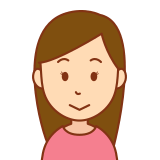
仮想通貨を買ってみたいけど、最近bitFlyer(ビットフライヤー)が気になってます。簡単に口座開設出来るのかな?



落ち着いて登録申請すれば、15分くらいで出来ちゃうよ!
初めて、bitFlyer(ビットフライヤー)で口座開設する人向けに、手順を一つずつ確認しながら、紹介して行きたいと思います!
1. アカウント登録手順
最初にbitFlyer(ビットフライヤー)のアカウントを作成します。
(1). bitFlyer(ビットフライヤー)のトップページにアクセスする
bitFlyer(ビットフライヤー)のトップページにアクセスしましょう。
「メールアドレス」を入力し、「登録」ボタンをクリックします。
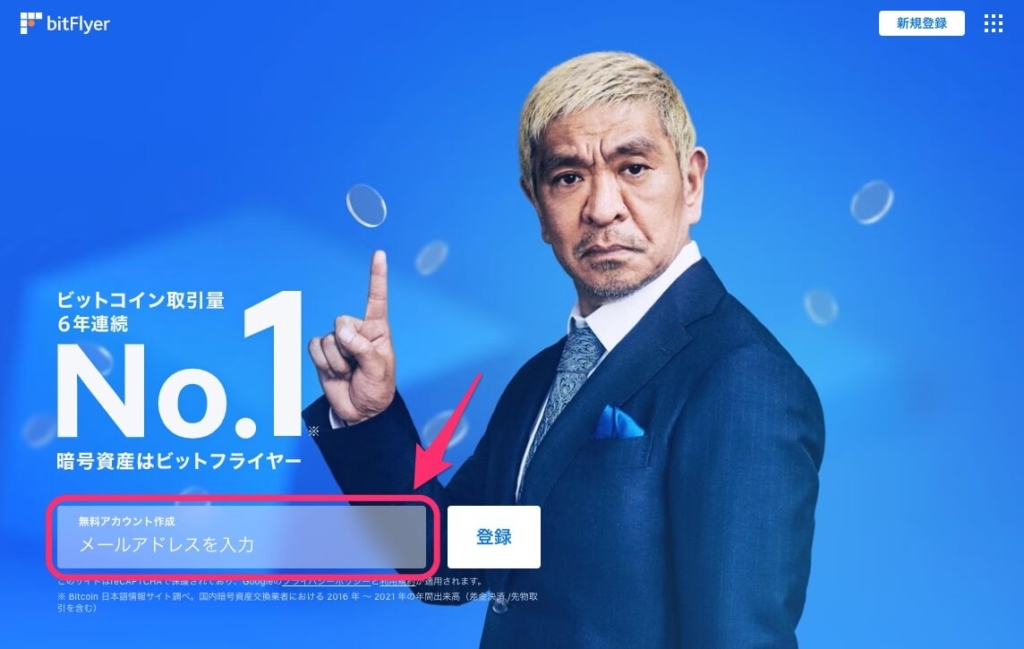
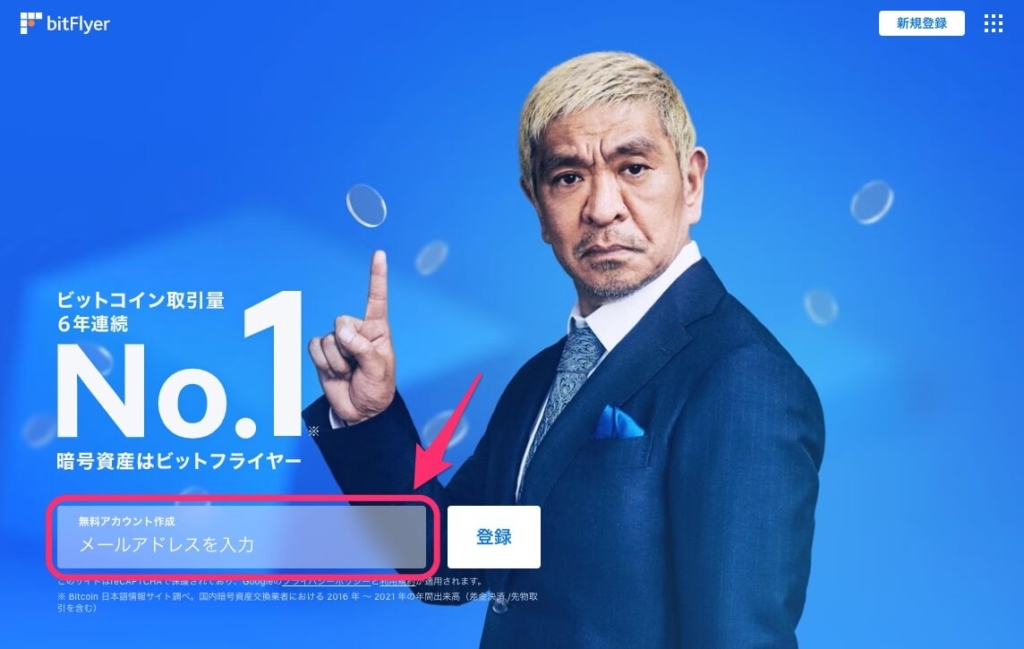
(2). 確認メールのリンクをクリックする
[ 確認メールを送信しました ]画面が表示されます。
同時に、入力したメールアドレス宛に確認メールが送信されます。
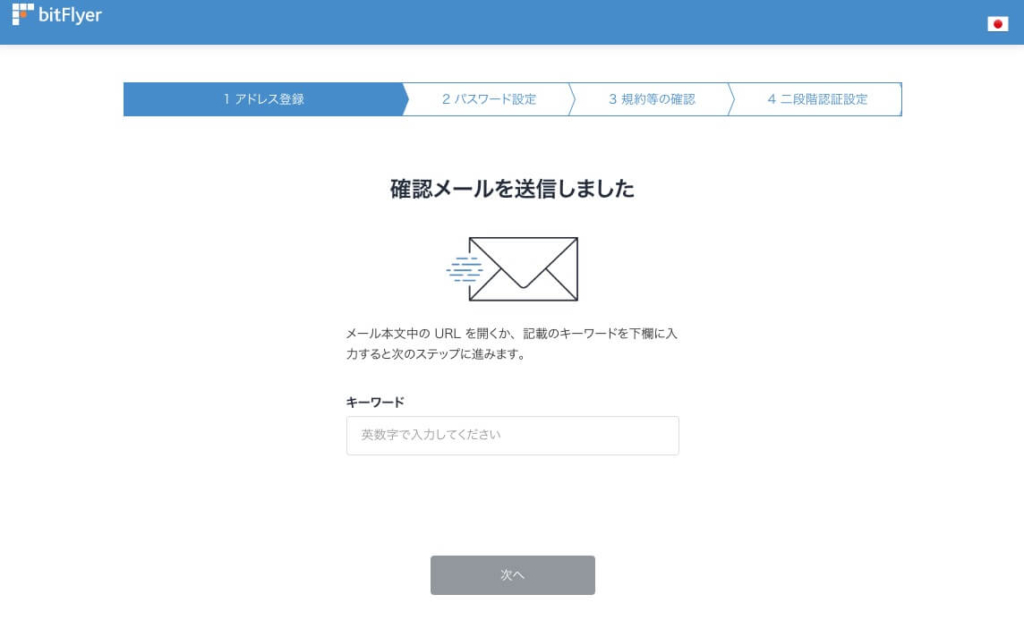
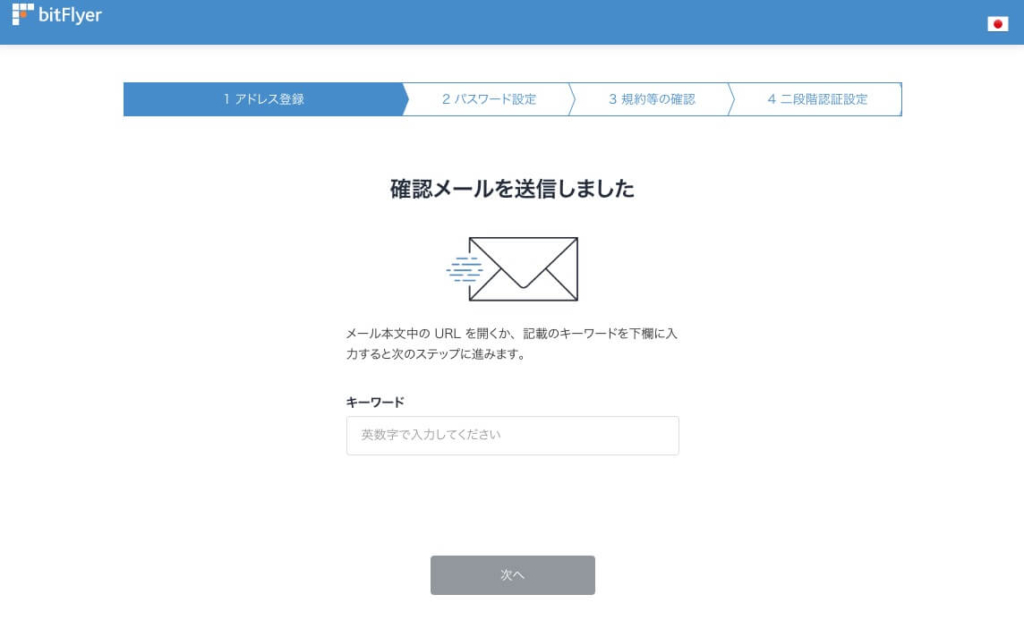
届いたメールを確認して、リンクをクリックします。
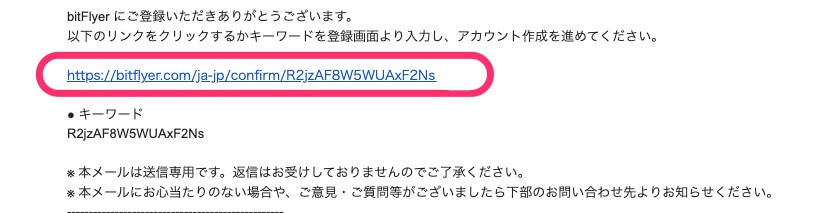
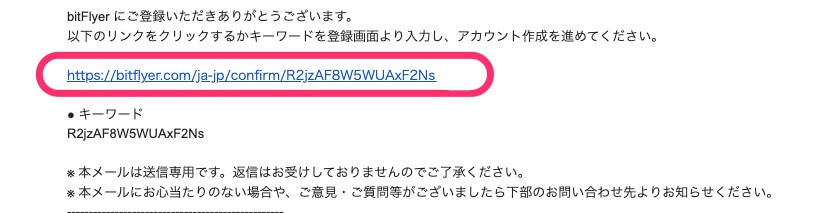
【キーワードについて補足】
※届いたメールに記載されている、リンクの下に記載されているキーワードをコピーして、[ 確認メールを送信しました ]画面のキーワードの入力欄に入力しても良いです。
ただ、リンクをクリックした方が早いです!その場合、キーワードを控える必要はありません。
(3). パスワード入力する
続いて、bitFlyer(ビットフライヤー)にログインするための「パスワード」を入力します。
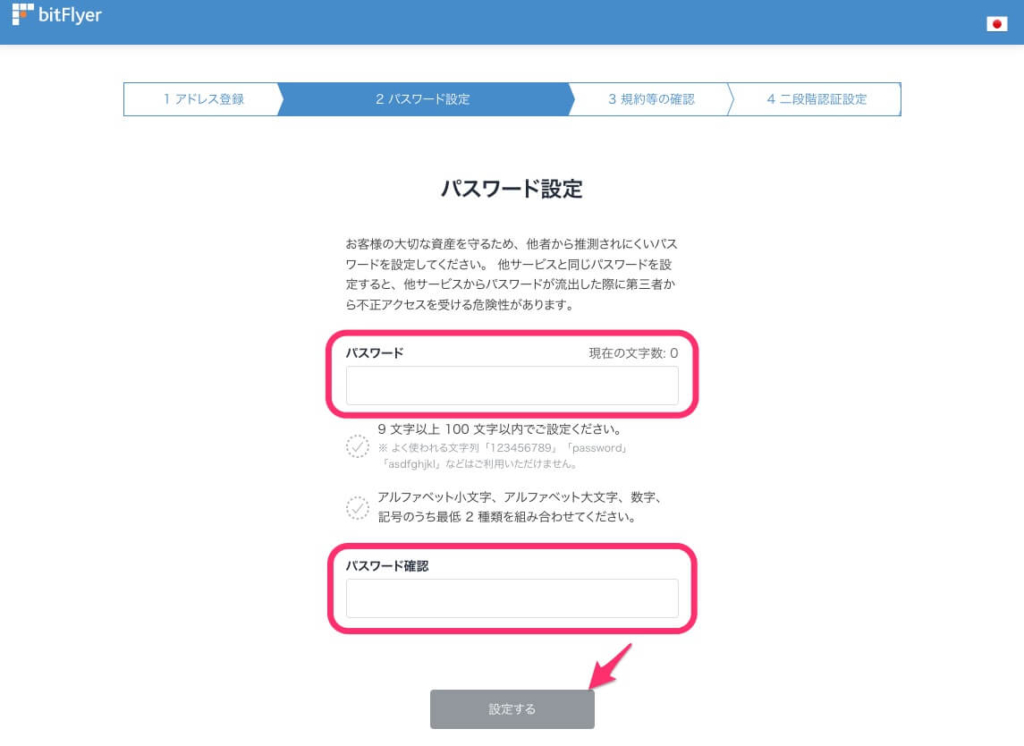
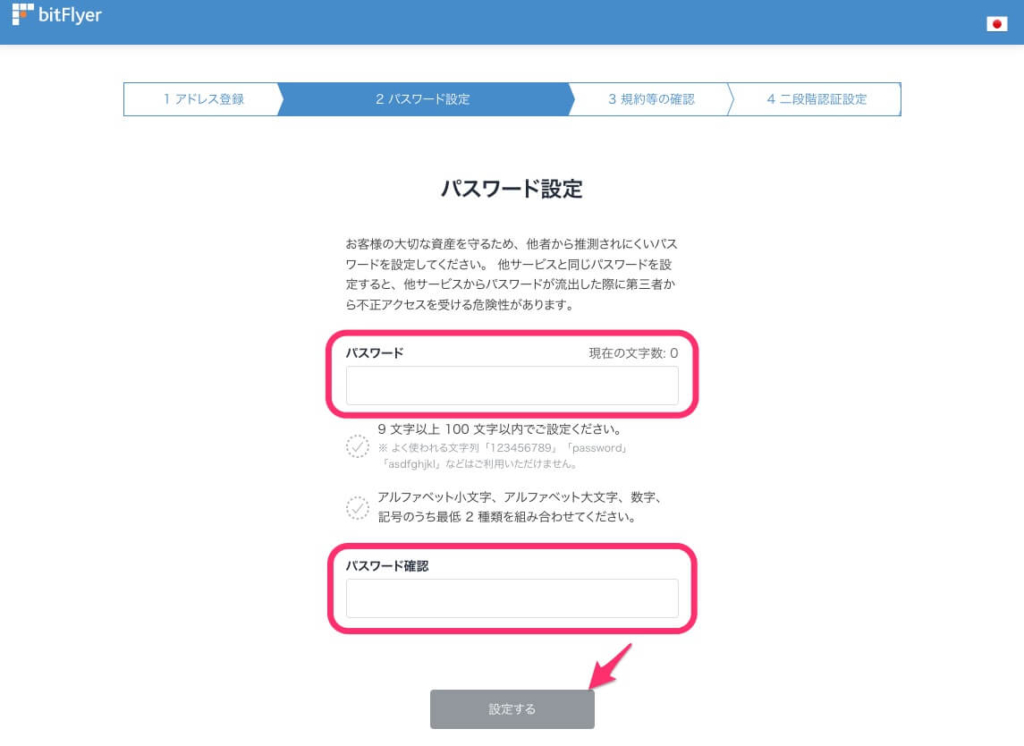
「パスワード確認」には、同じパスワードを入力します。
登録するパスワードには、以下のルールがあります。
- 9文字以上100文字以内
- アルファベット小文字、アルファベット大文字、数字、記号のうち最低2種類を組み合わせる
(4). 同意事項の確認をする
同意事項を確認し、チェックを入れ、「同意する」ボタンをクリックします。
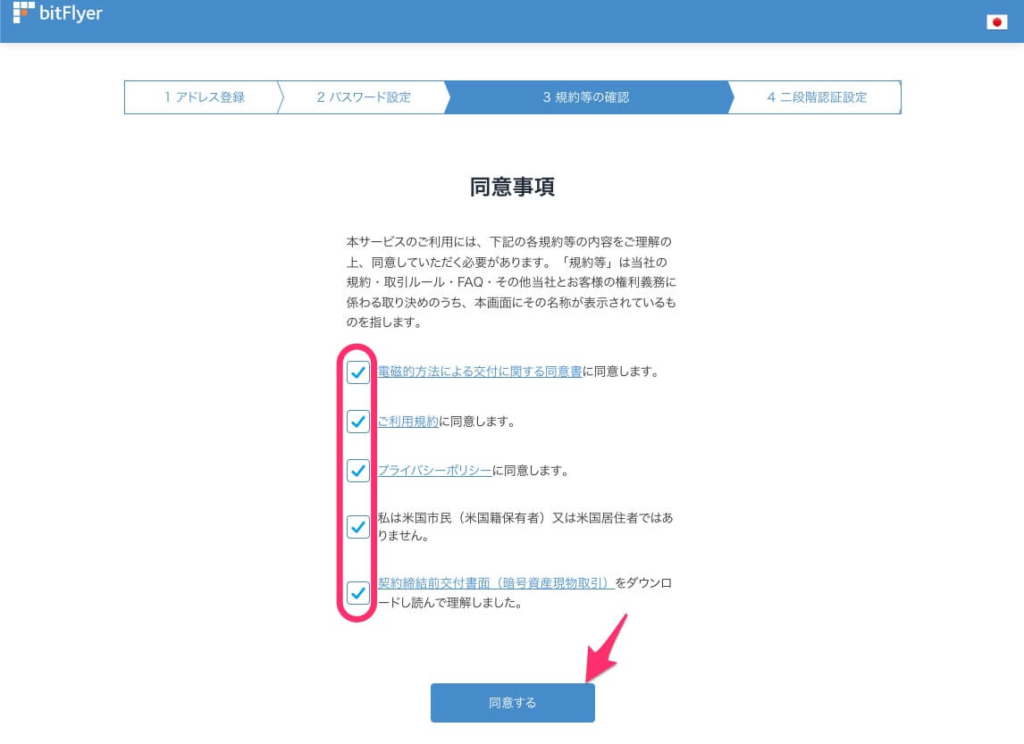
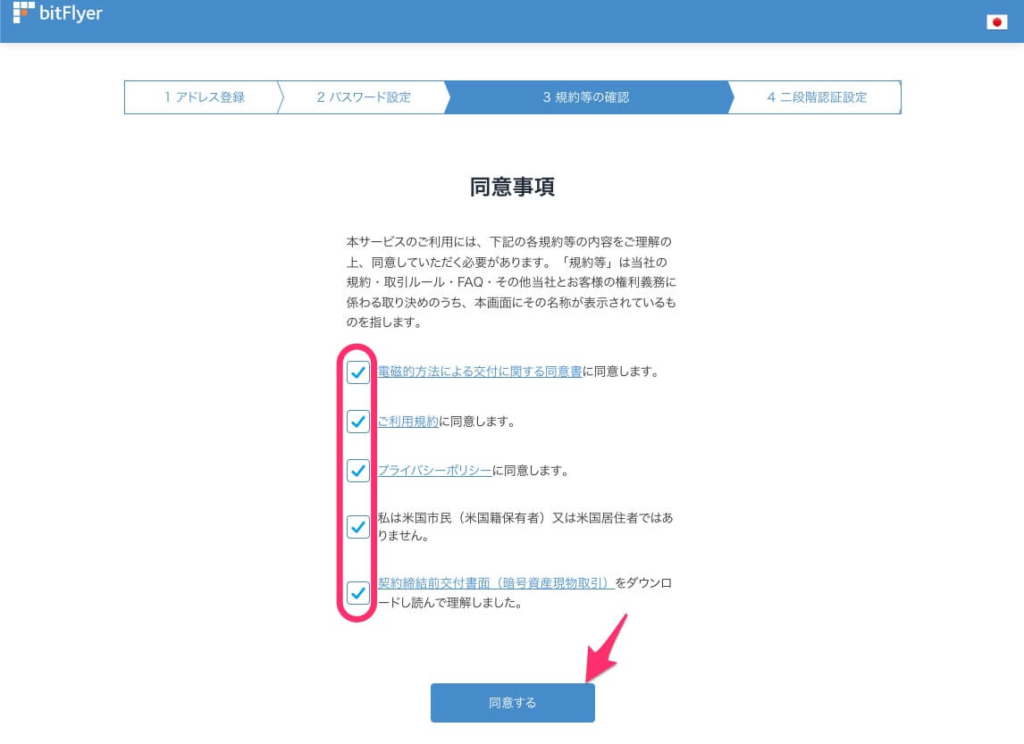
(5). 二段階認証の設定をする
二段階認証の方法を選択出来ます。お好みの方法を選択して下さい。
今回は「携帯電話のSMSで受取る」をクリックして、手順を進めていきます。
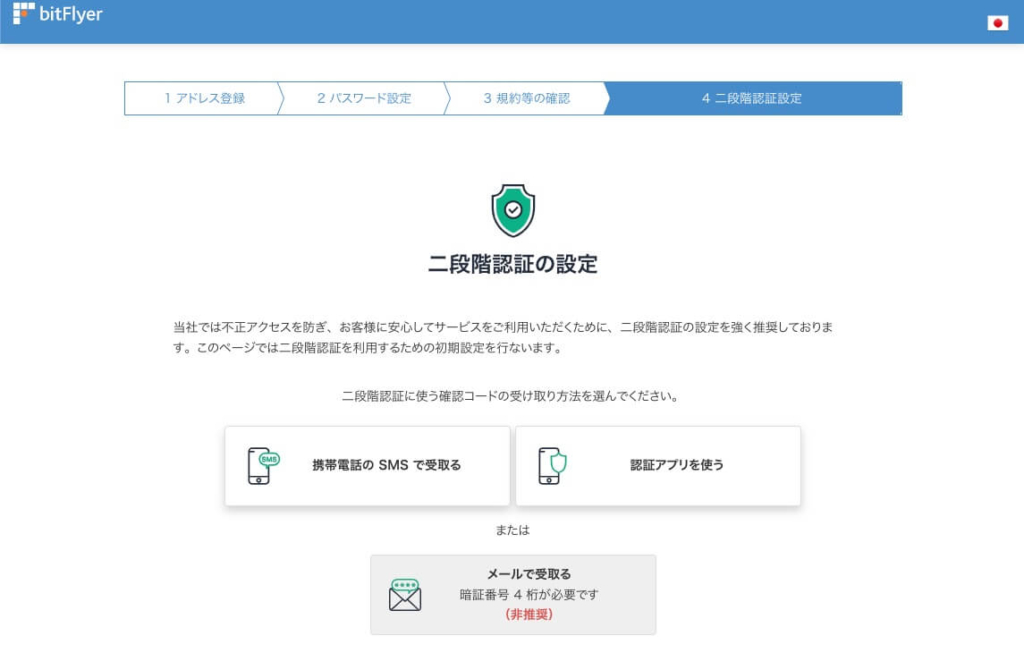
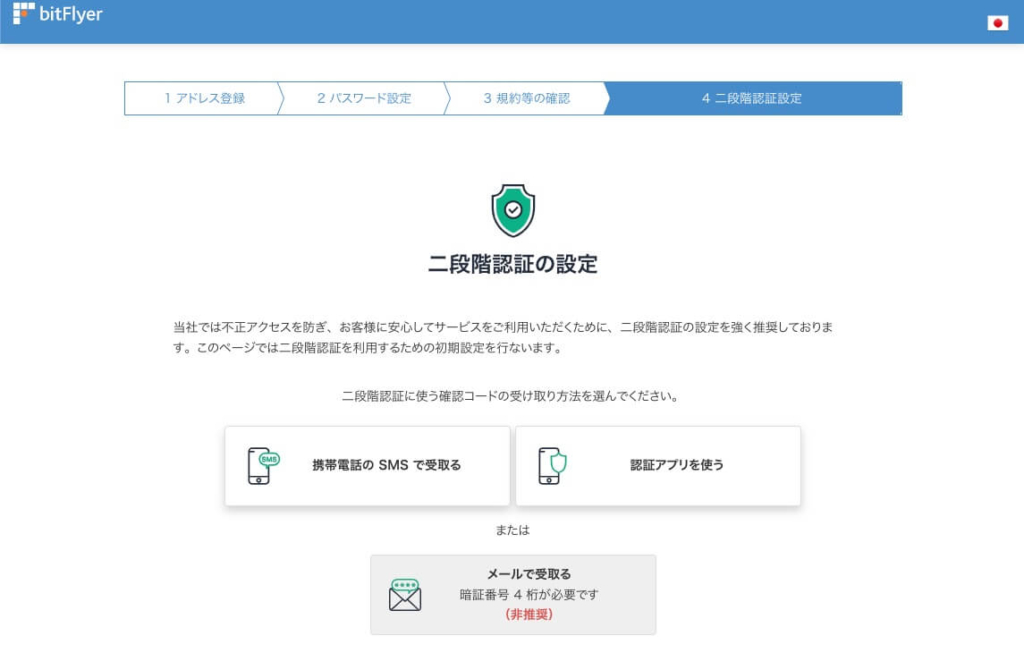
自分の携帯電話の番号を入力し、「次へ」ボタンをクリックすると、すぐに携帯電話にSMSが届きます。
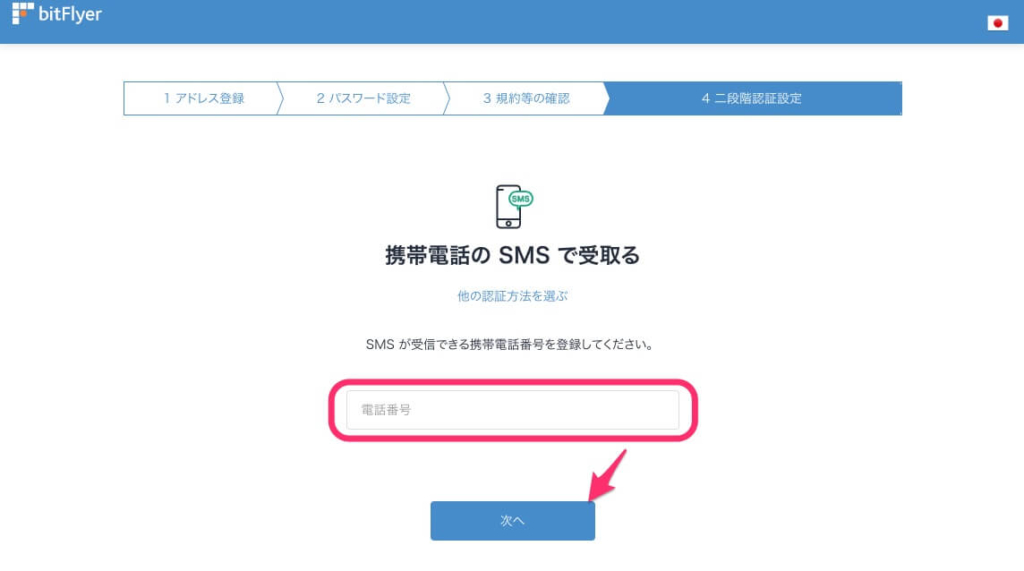
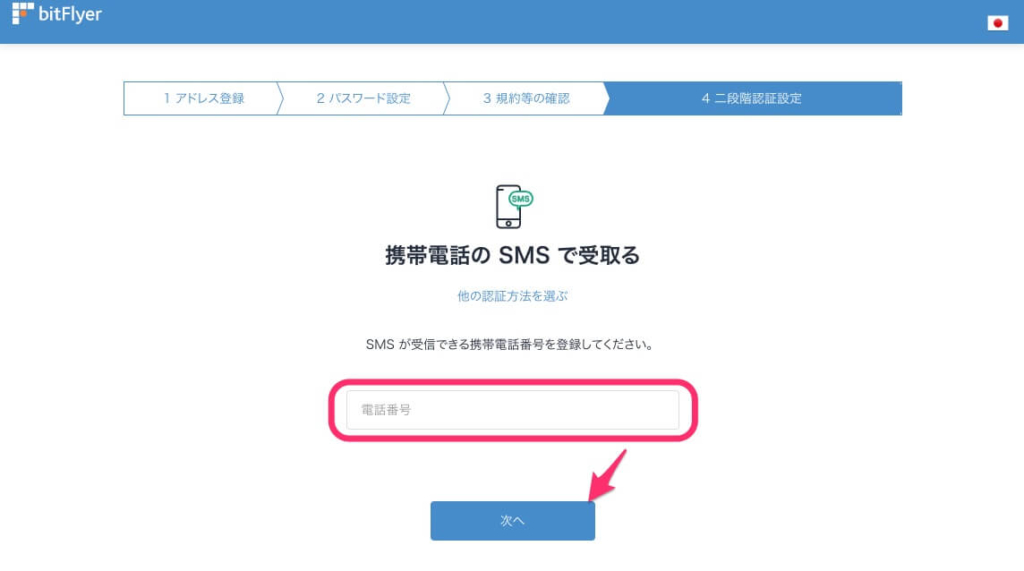
届いたSMSに書かれている「確認コード」を見てみましょう。
画面の「確認コード」欄に入力し、「認証する」ボタンをクリックします。
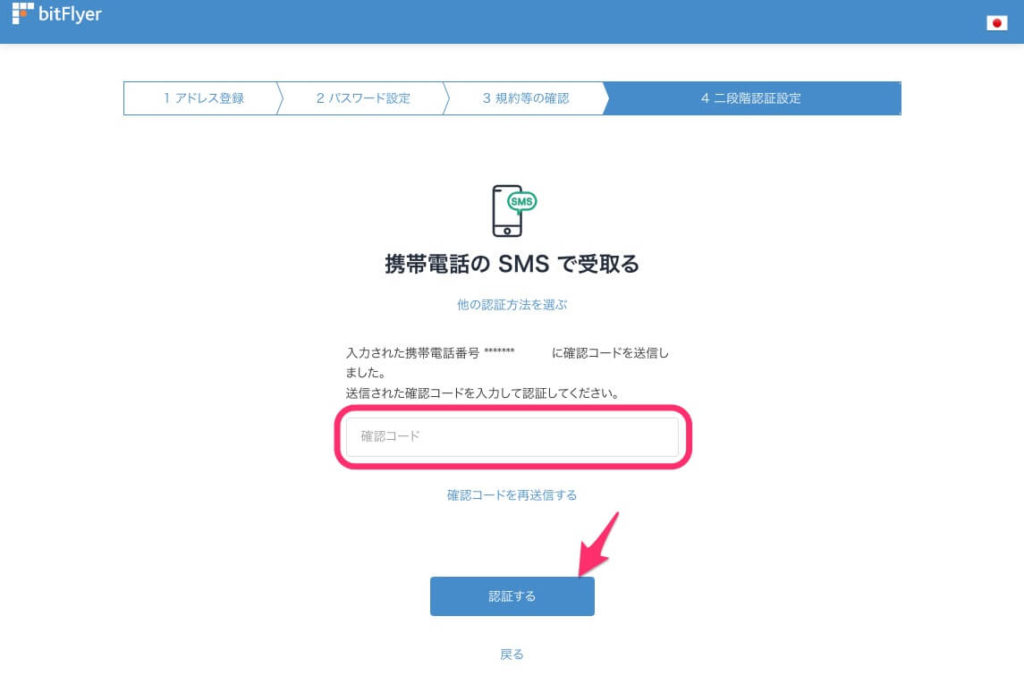
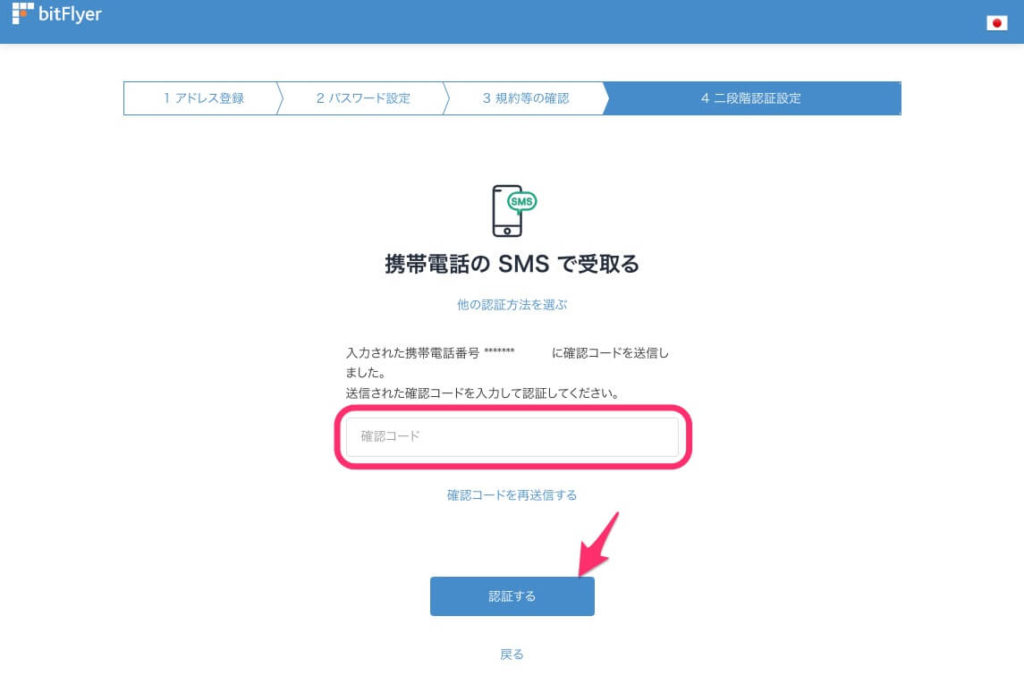
二段階認証を使用する項目を選択します。
チェックの状態は、初期表示のままでもかまいません。必要であれば、「ログイン時」にもチェックを入れます。
今回は、「ログイン時」にはチェックを入れず、「設定する」をクリックします。
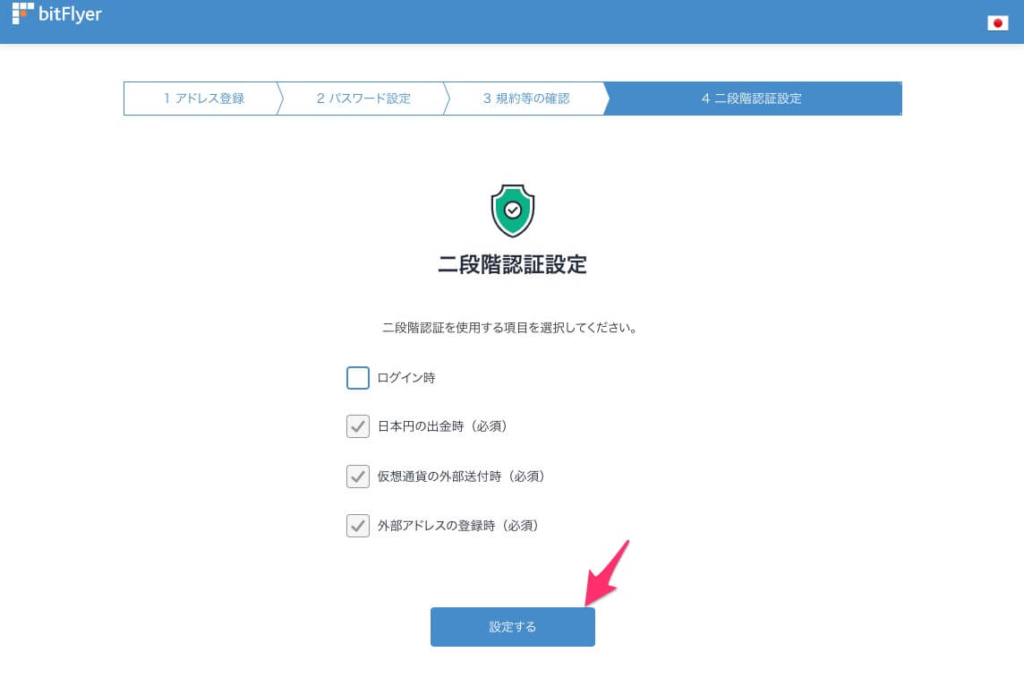
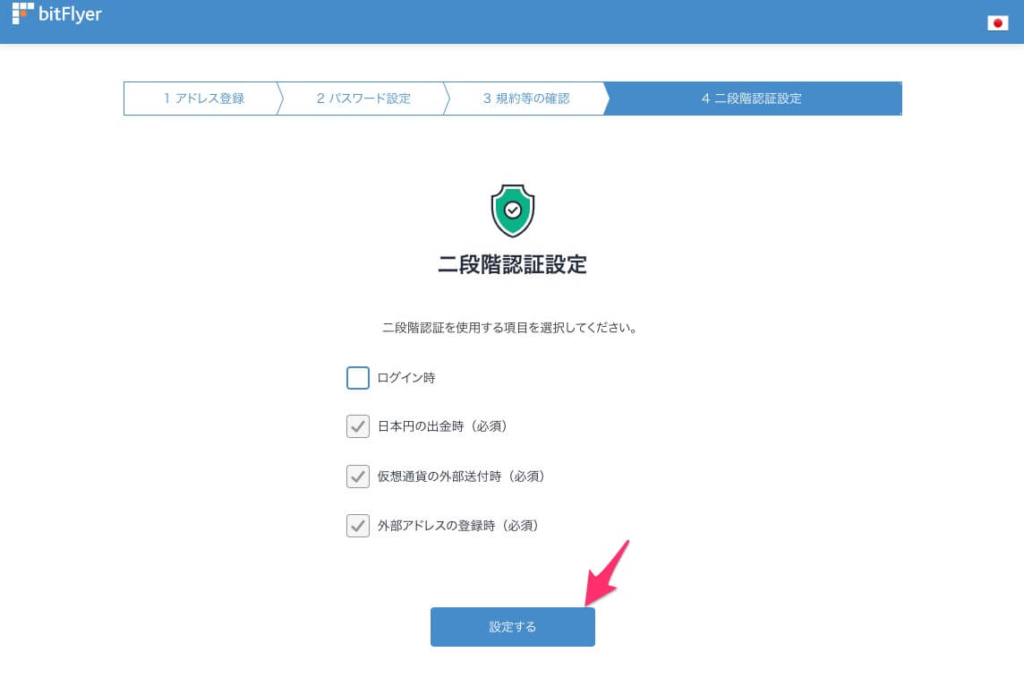
以上、アカウント登録が完了しました。
続いて、本人確認情報の登録に移ります。
「ご本人確認の手続きをする」ボタンをクリックします。
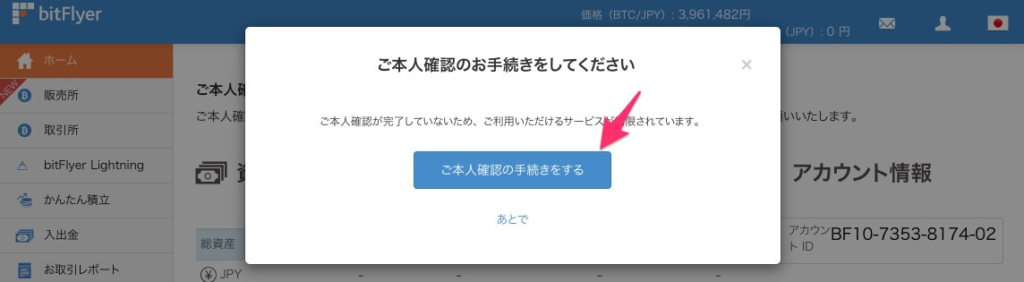
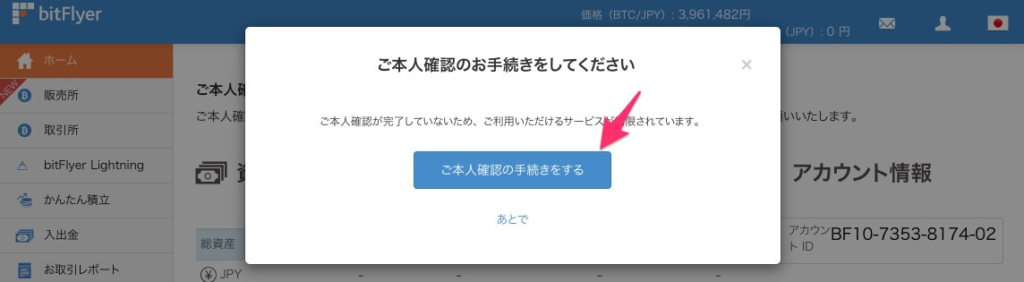
2. 本人情報の登録手順
ここから自分自身の情報を入力していきます。
名前や住所は、運転免許証やマイナンバーカード等「ご本人確認資料」と同じ情報を入力していきます。
(1). 本人情報を入力する
「入力する」ボタンをクリックします。
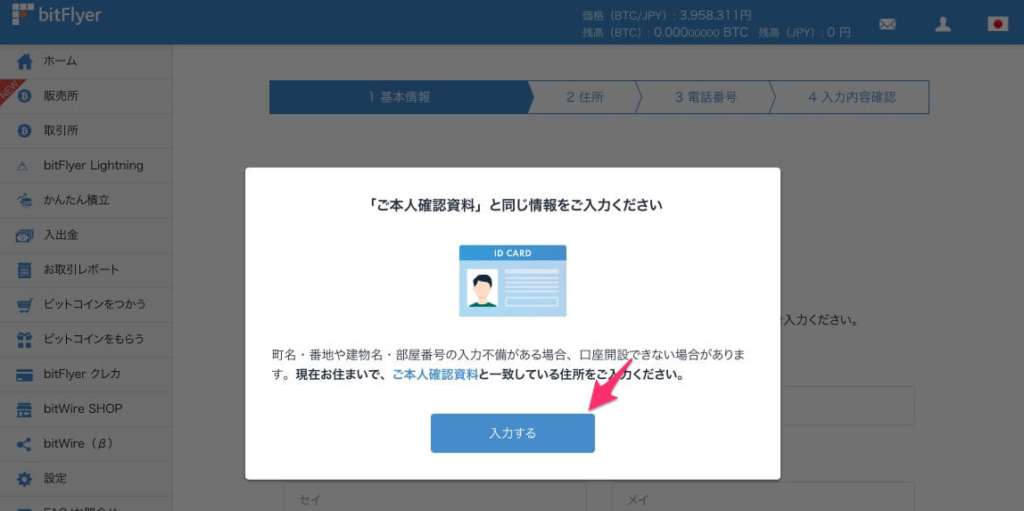
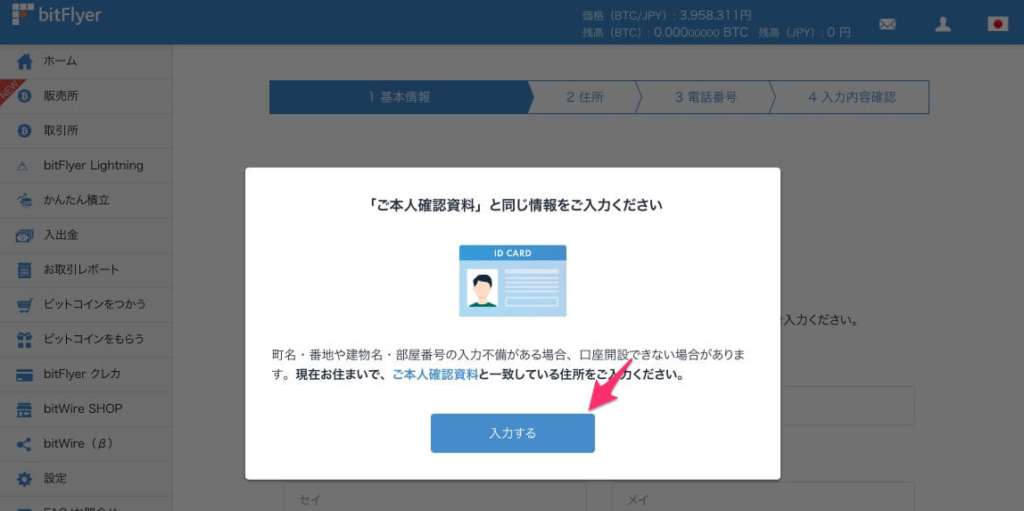
「名前」「性別」「生年月日」の基本情報を入力し、「次へ」ボタンをクリックします。
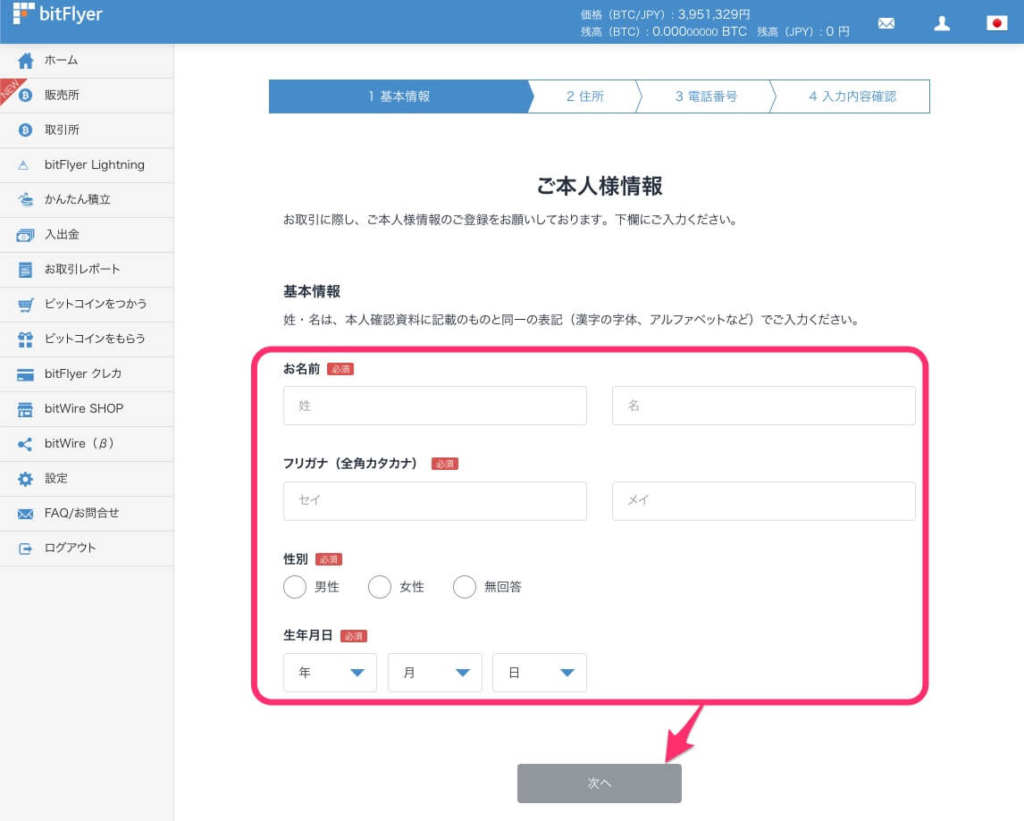
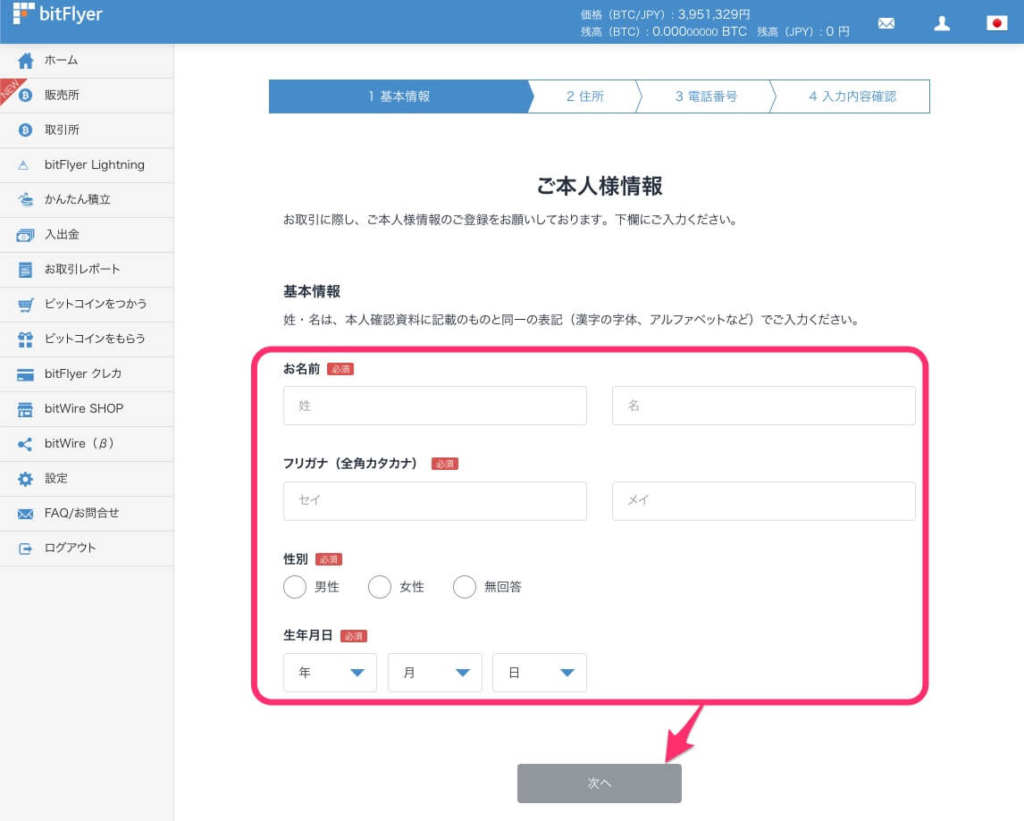
「居住国」「郵便番号」「住所」を入力し、「次へ」ボタンをクリックします。
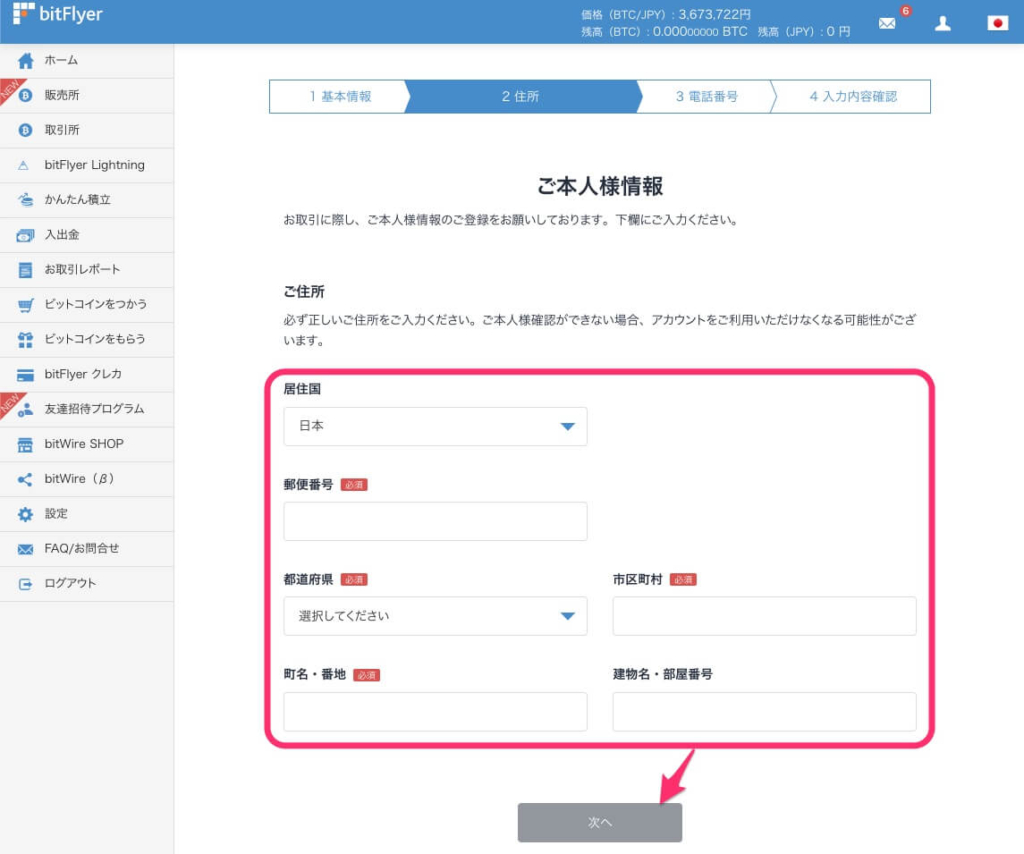
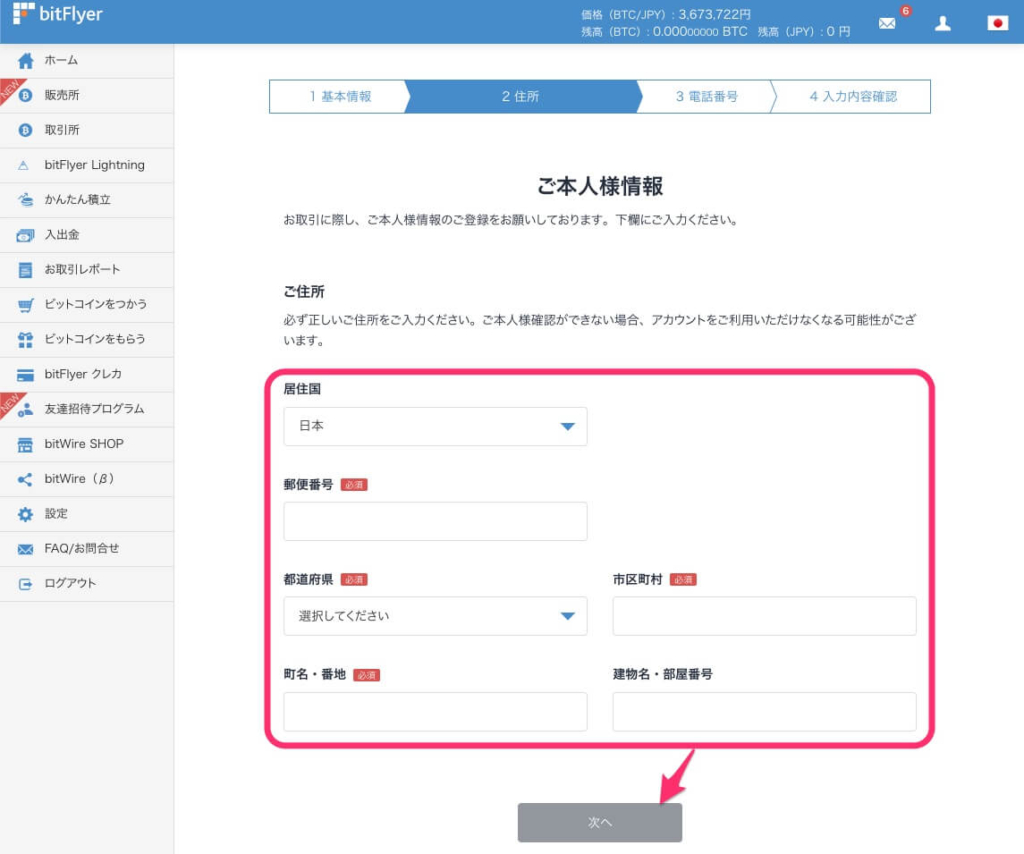
「携帯電話番号」もしくは「固定電話番号」のどちらかを入力し、「入力内容を確認する」ボタンをクリックします。
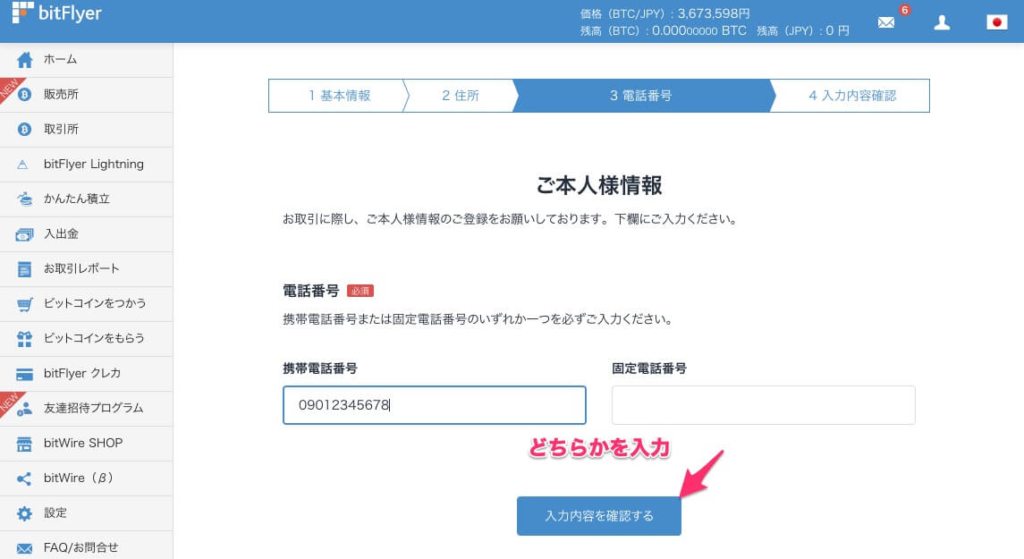
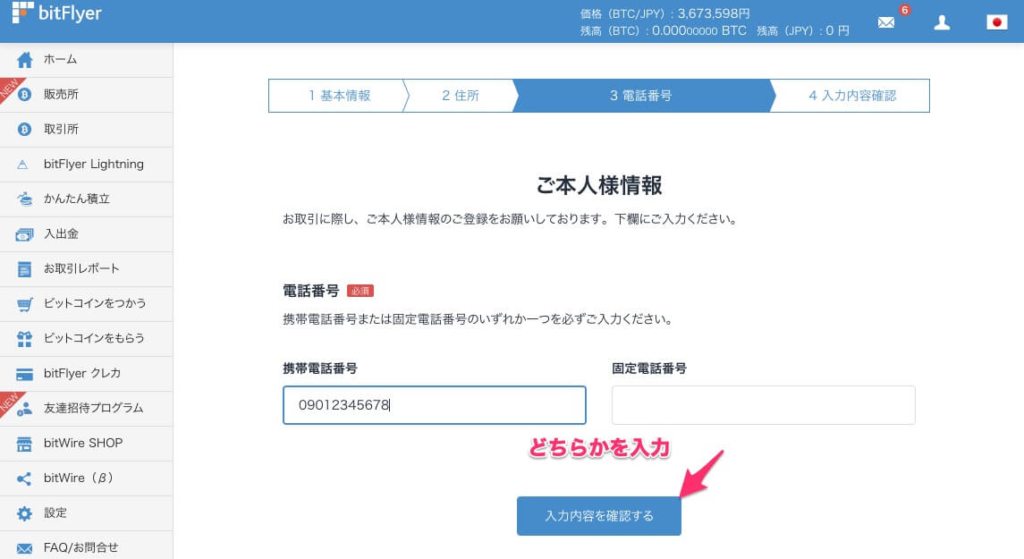
入力した内容を確認し、「登録する」ボタンをクリックします。
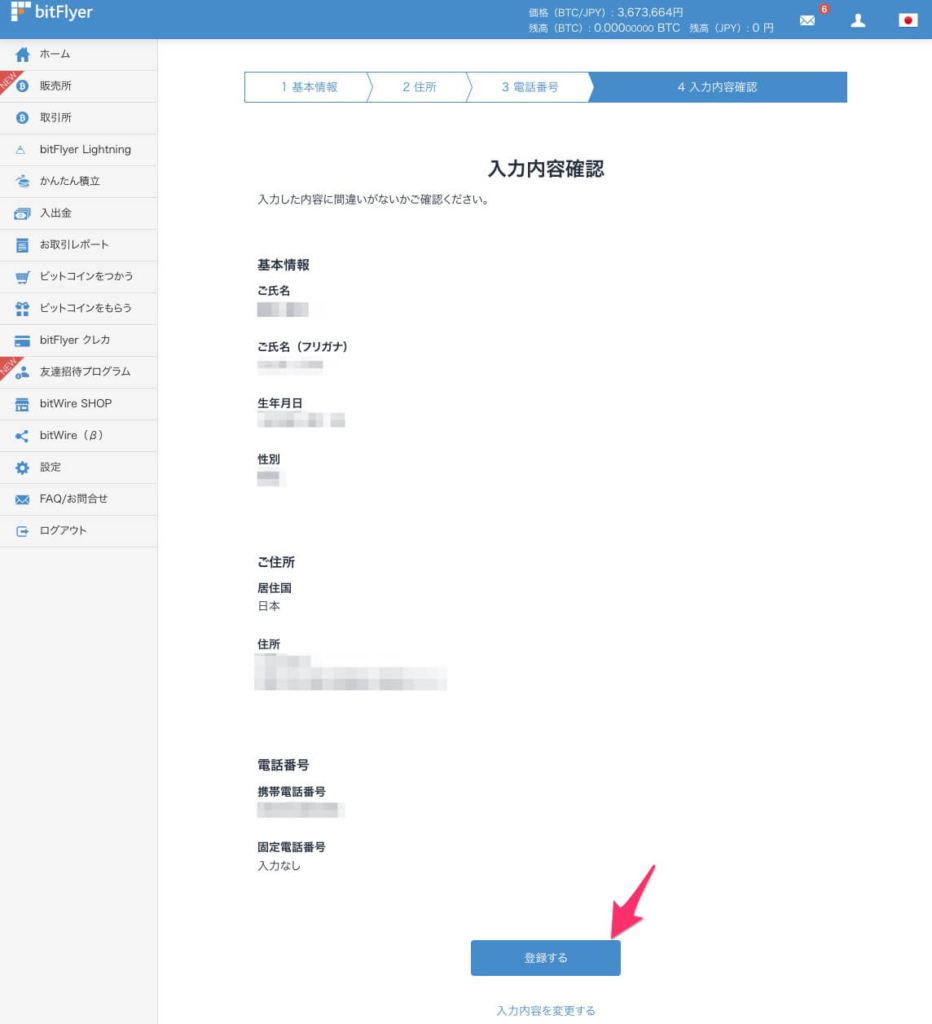
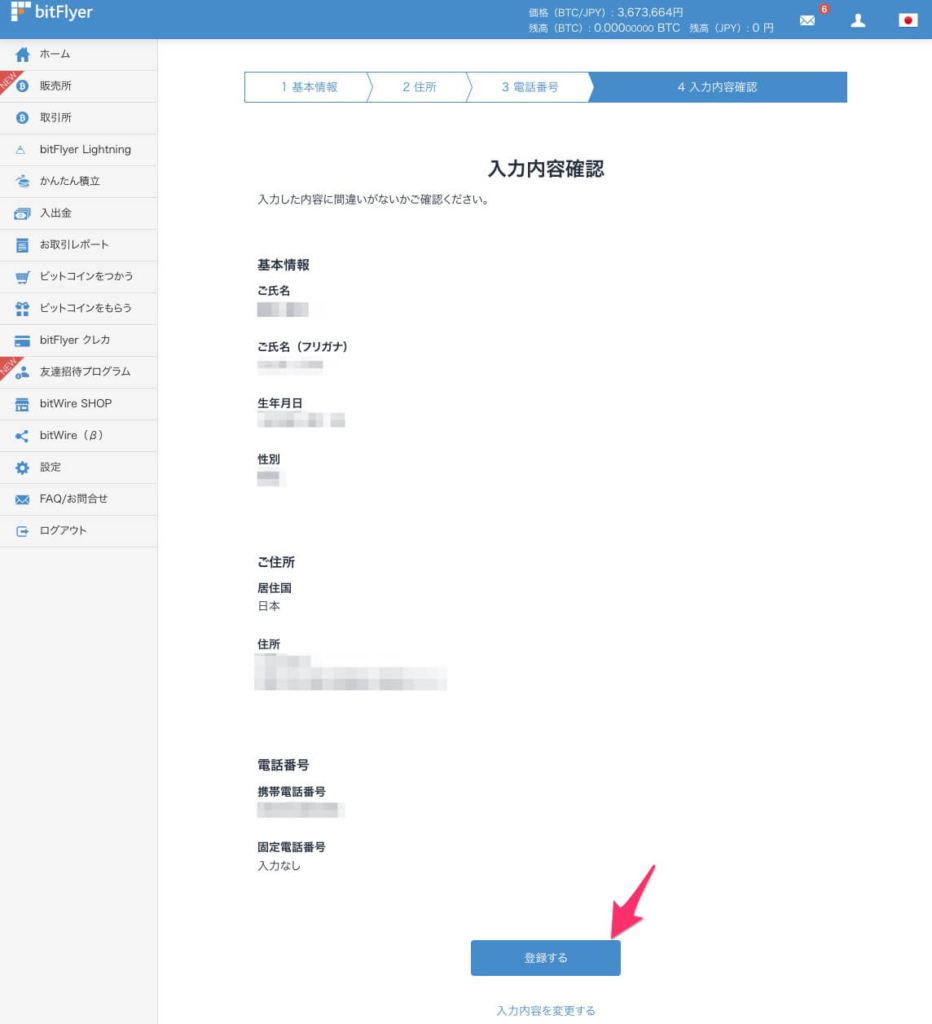
以上で自分自身の情報の登録が完了しました。
続いて、取引目的等を入力していきます。
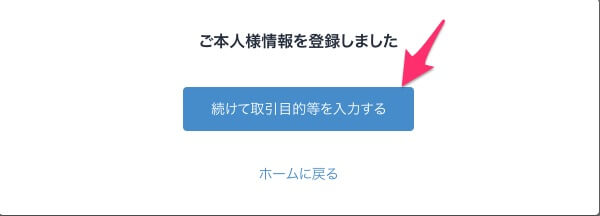
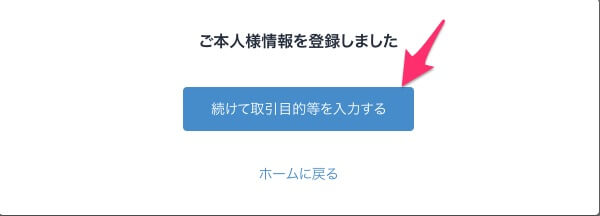
(2). 取引目的を入力する
自分が「外国の重要な公人でないこと」「またはその親族ではないこと」であれば、チェックを入れ、「次へ」ボタンをクリックします。
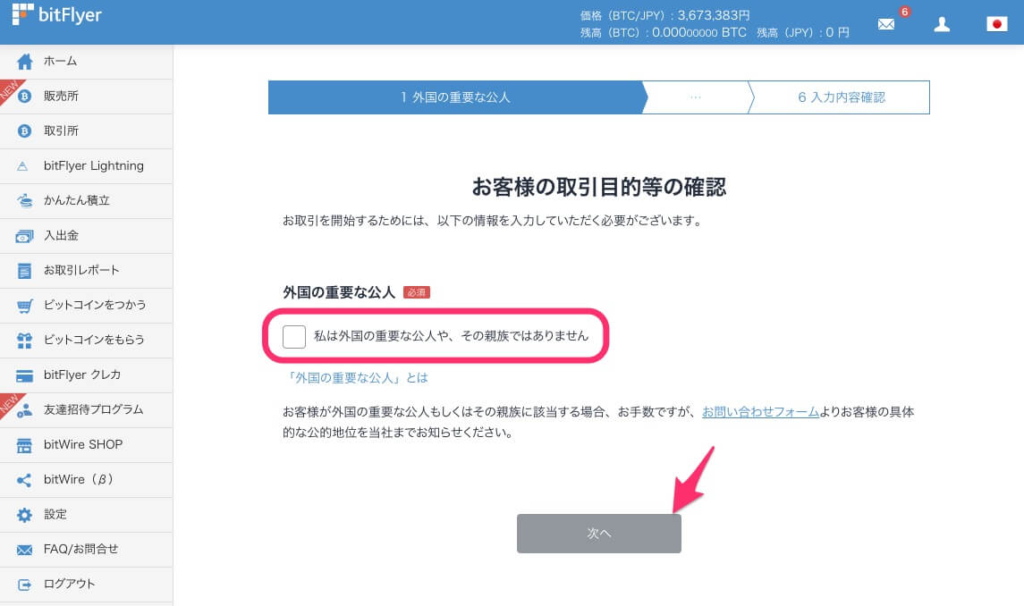
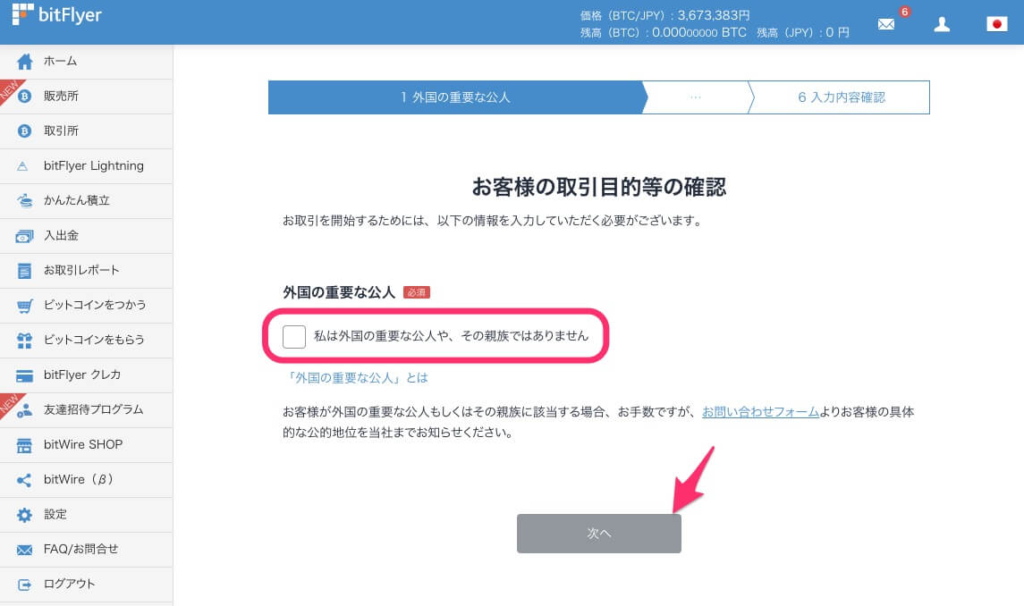
「職業」を選択し、「次へ」ボタンをクリックします。
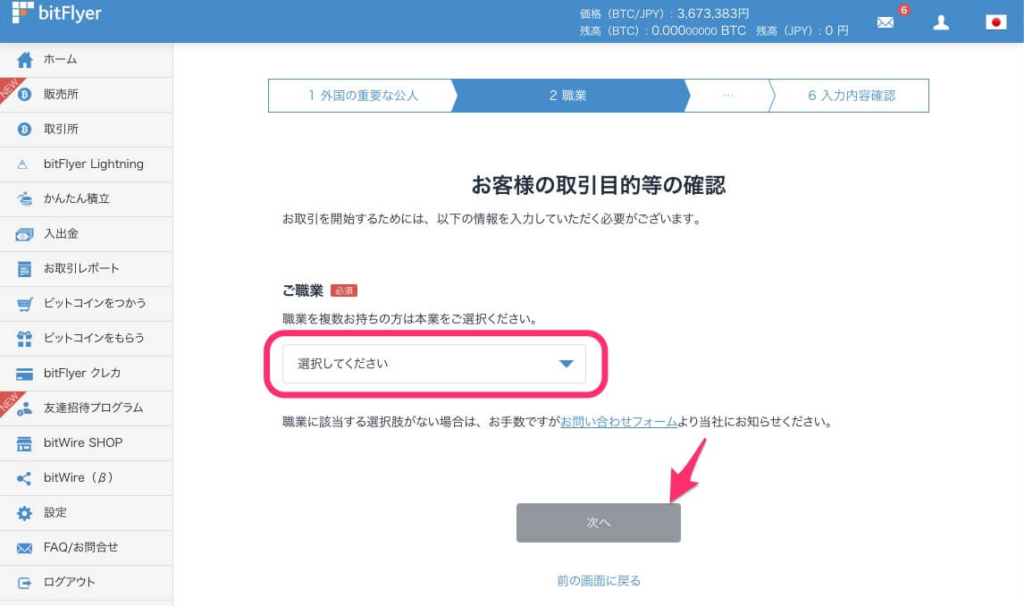
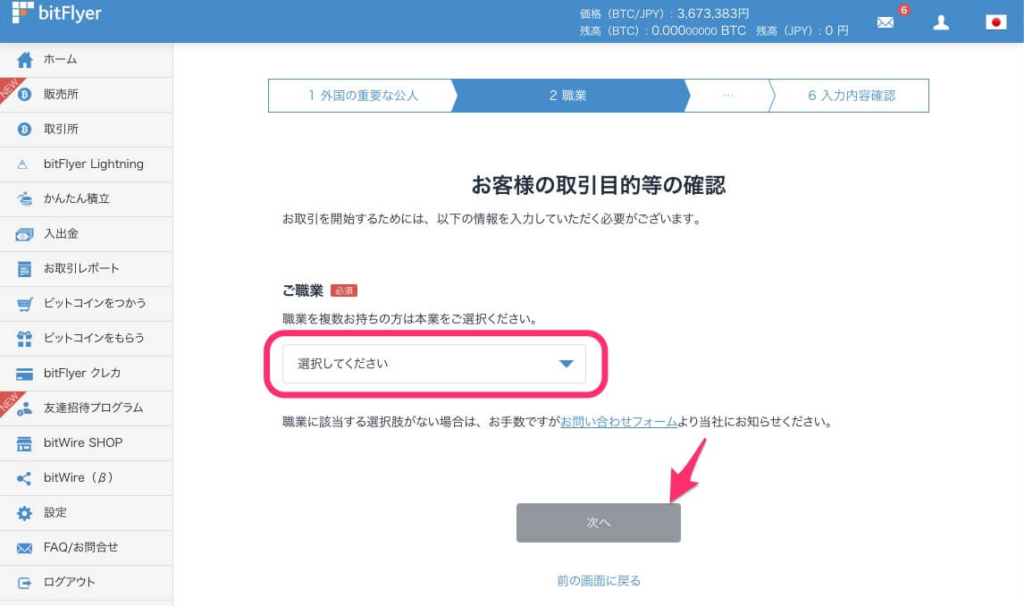
「年収」「金融資産」「お取引の目的」「投資経験」を選択し、「次へ」ボタンをクリックします。
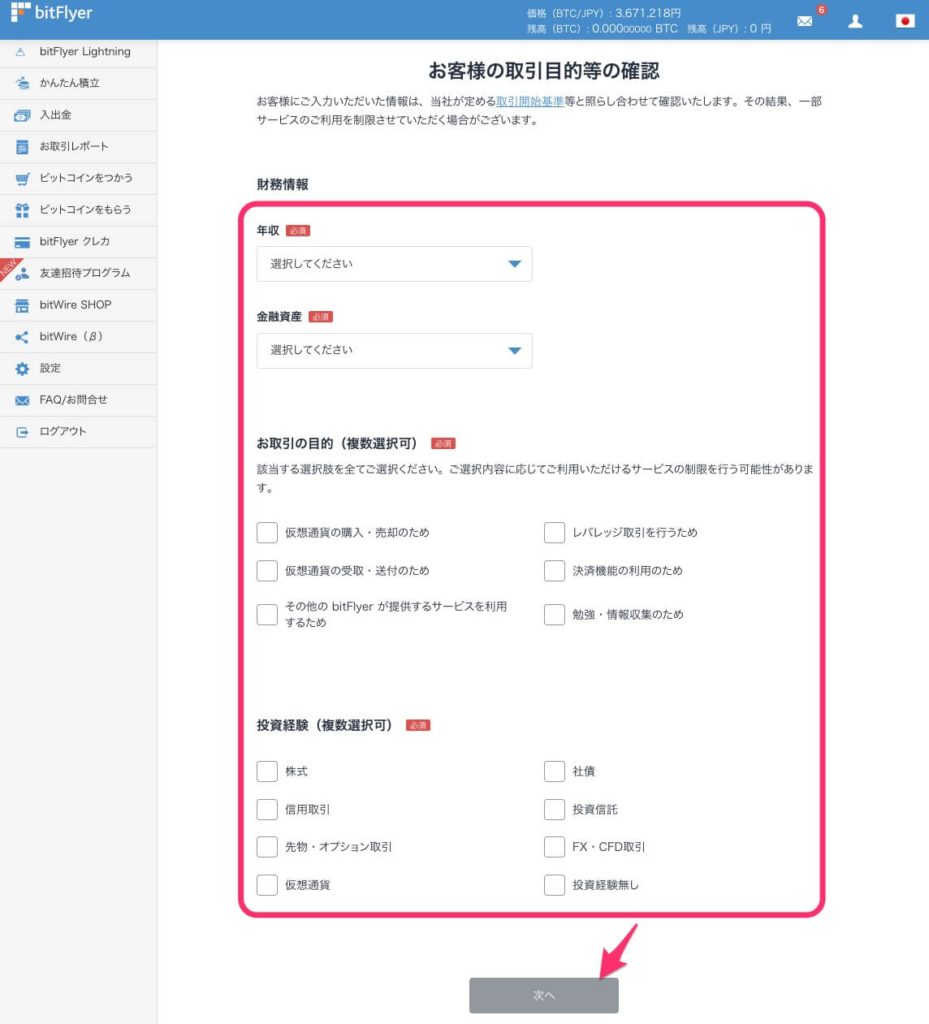
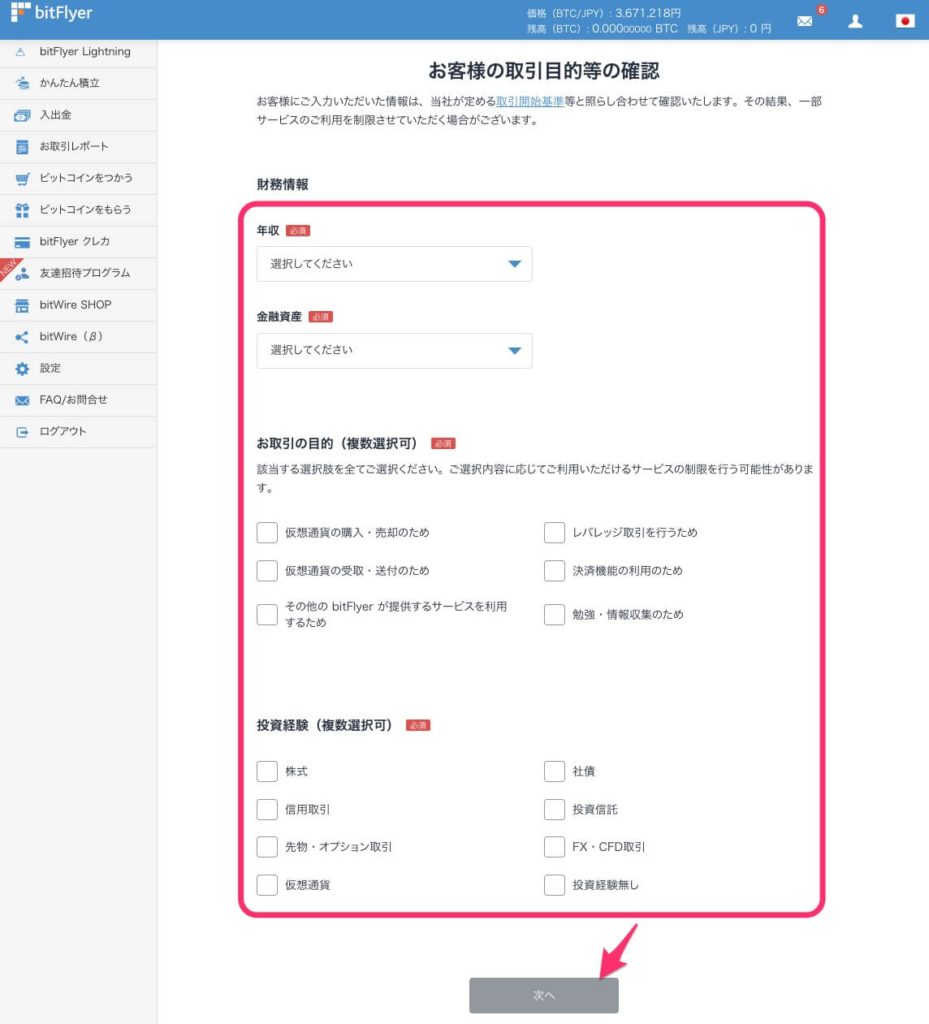
登録の経緯を選択し、「次へ」ボタンをクリックします。
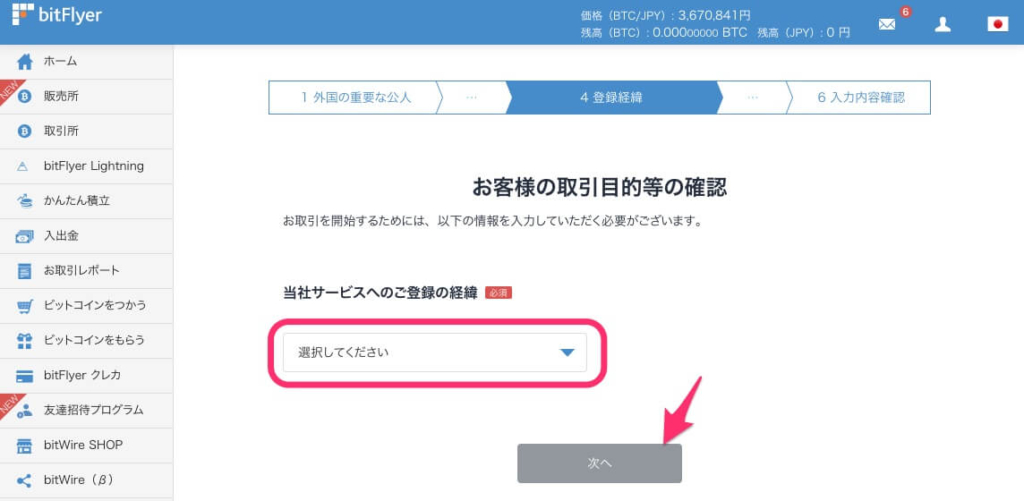
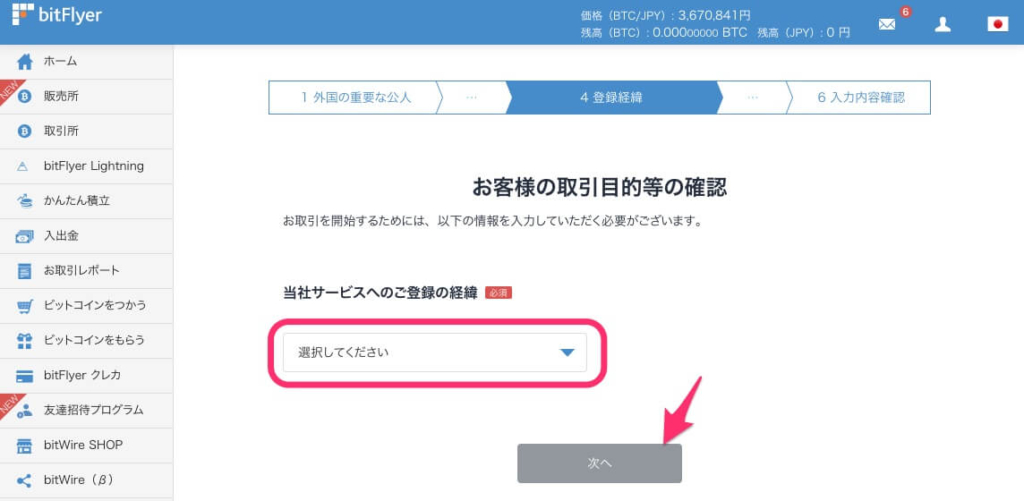
内部者に該当しないことを確認し、「入力内容を確認する」ボタンをクリックします。
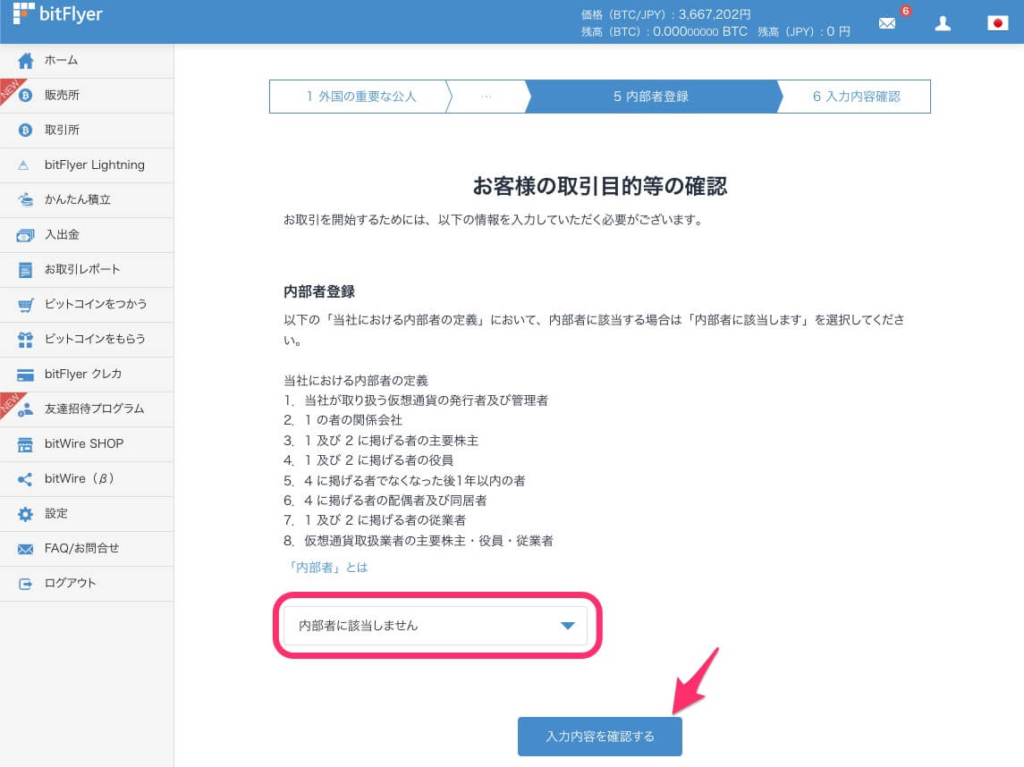
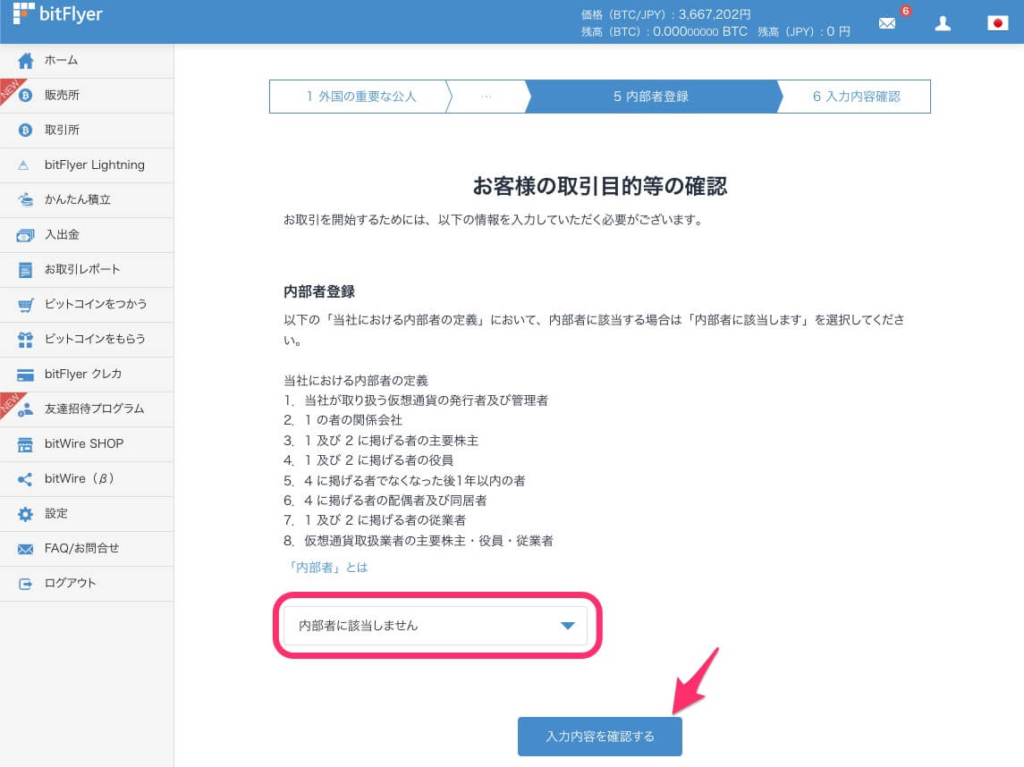
最後に入力した内容を全て確認し、問題がなければ、「登録する」ボタンをクリックします。
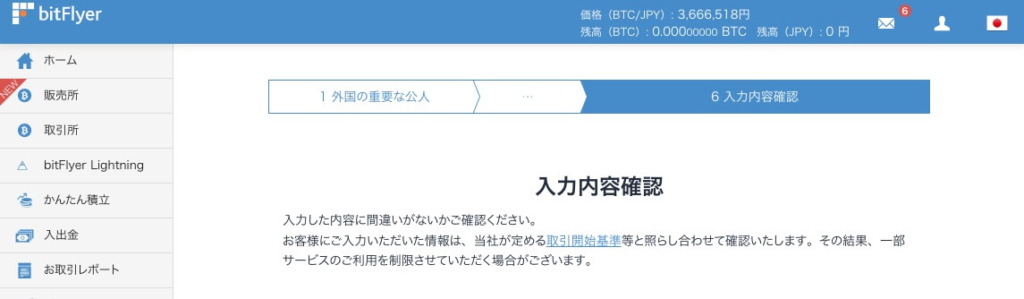
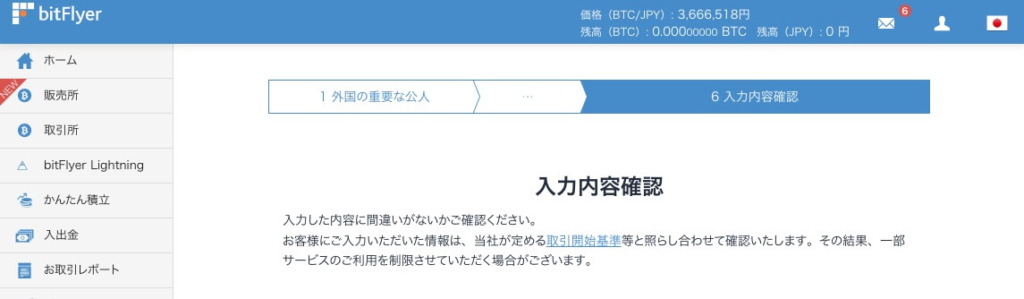
以上で、本人情報の登録が完了です。
続いて、本人確認資料の登録を行います。
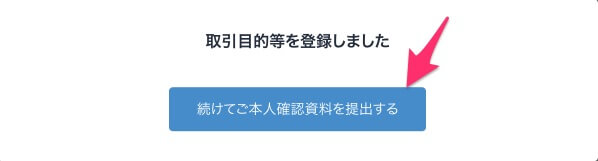
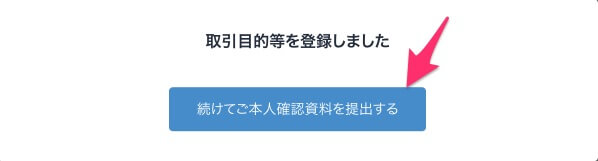
3. 本人確認資料の提出
ここでは、で登録が出来るクリック本人確認での提出方法で進めて行きます。
以下の資料が提出可能です。
- 運転免許証
- マイナンバーカード
- 在留カード
「クリック本人確認」をクリックします。
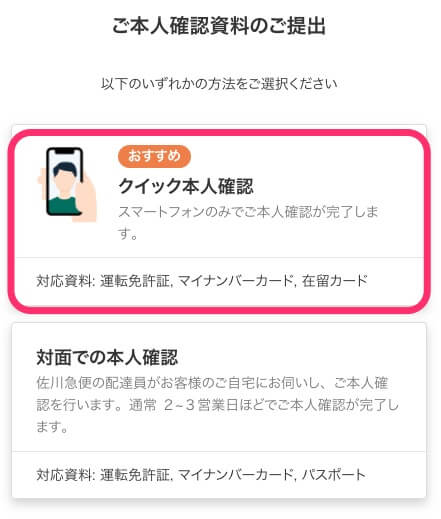
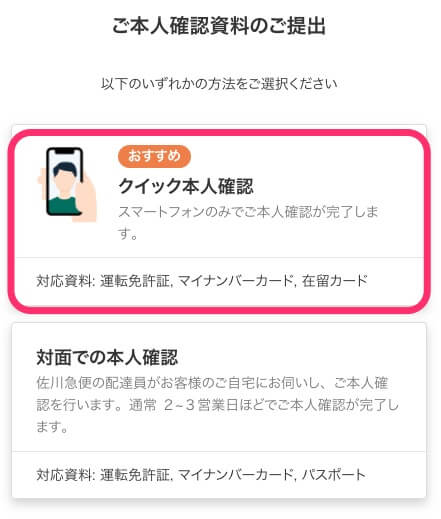
ここからスマートフォンが必要になります。
スマートフォンでQRコードを読み取るか、「メールを送信する」ボタンをクリックします。
※「メールを送信する」をクリックした場合は、クリック本人確認用のURLが記載されたメールが届きます。
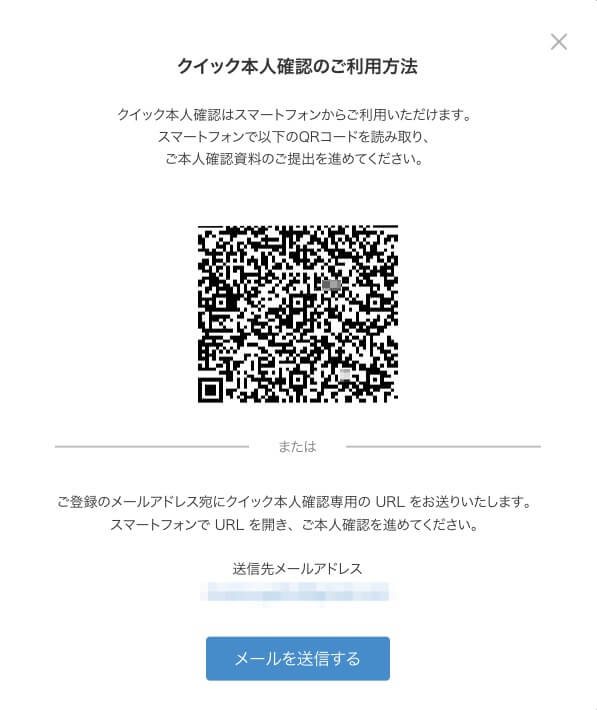
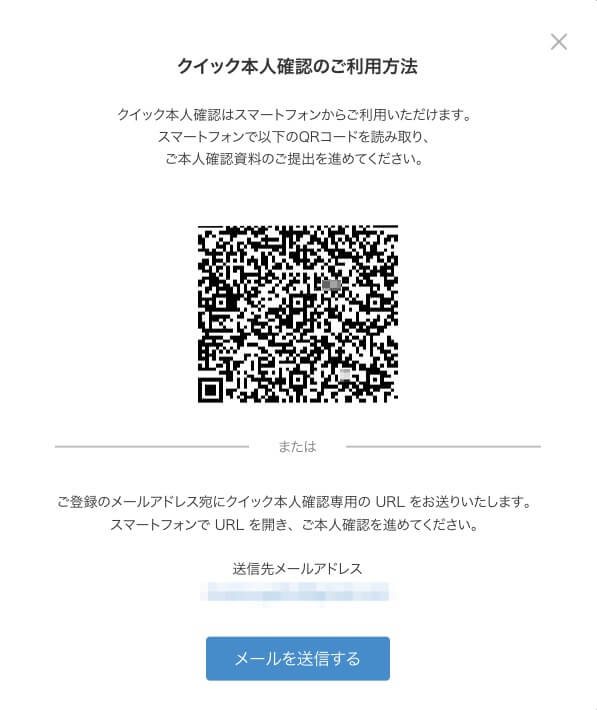
本人確認を行う書類を選択し、「注意事項を確認しました。」にチェックを入れ、「次へ進む」をクリックします。
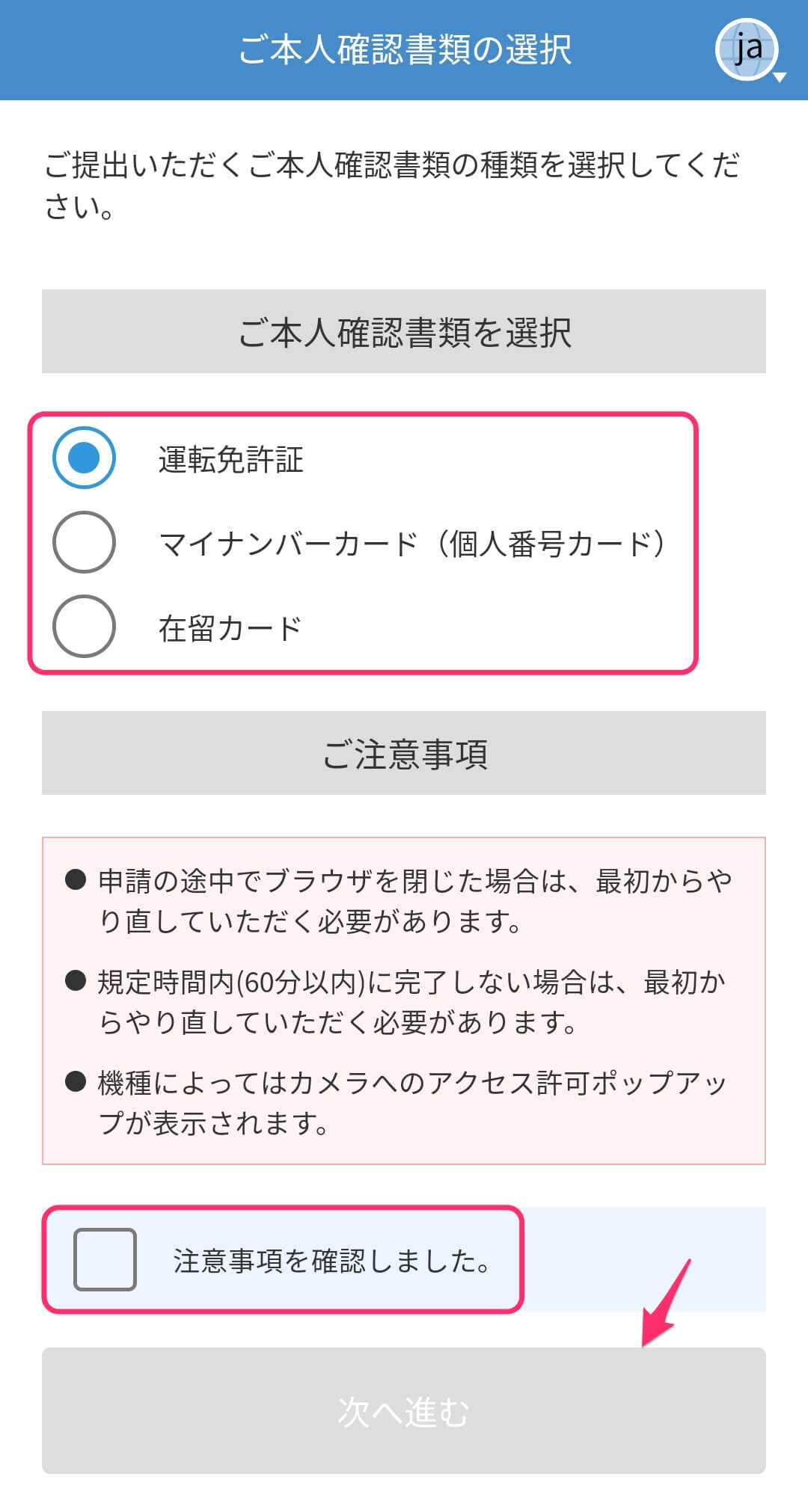
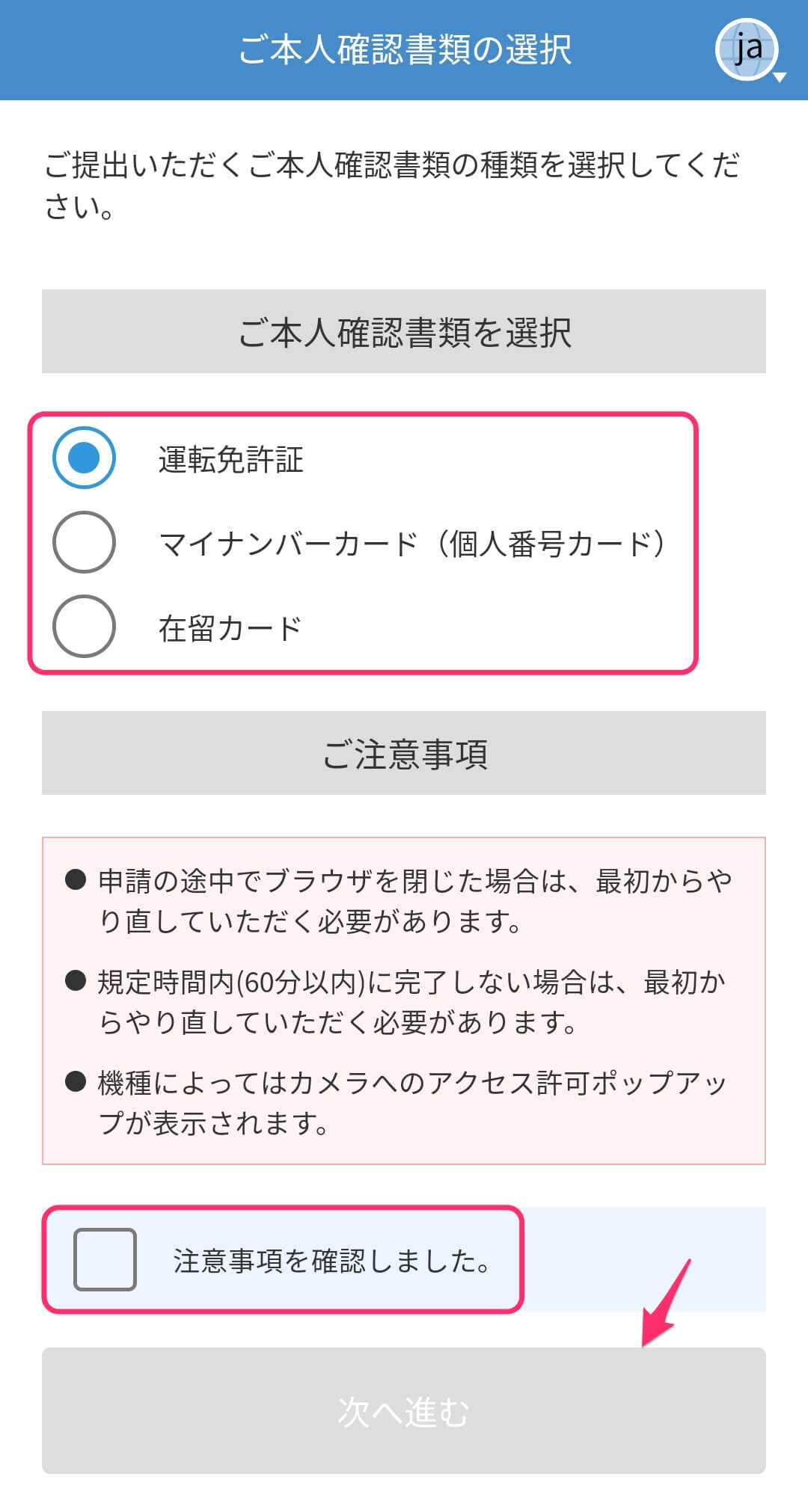
ここから、スマートフォンで書類を撮影しますので、鮮明に撮って送信します。
送信が終わると、提出が完了となります。
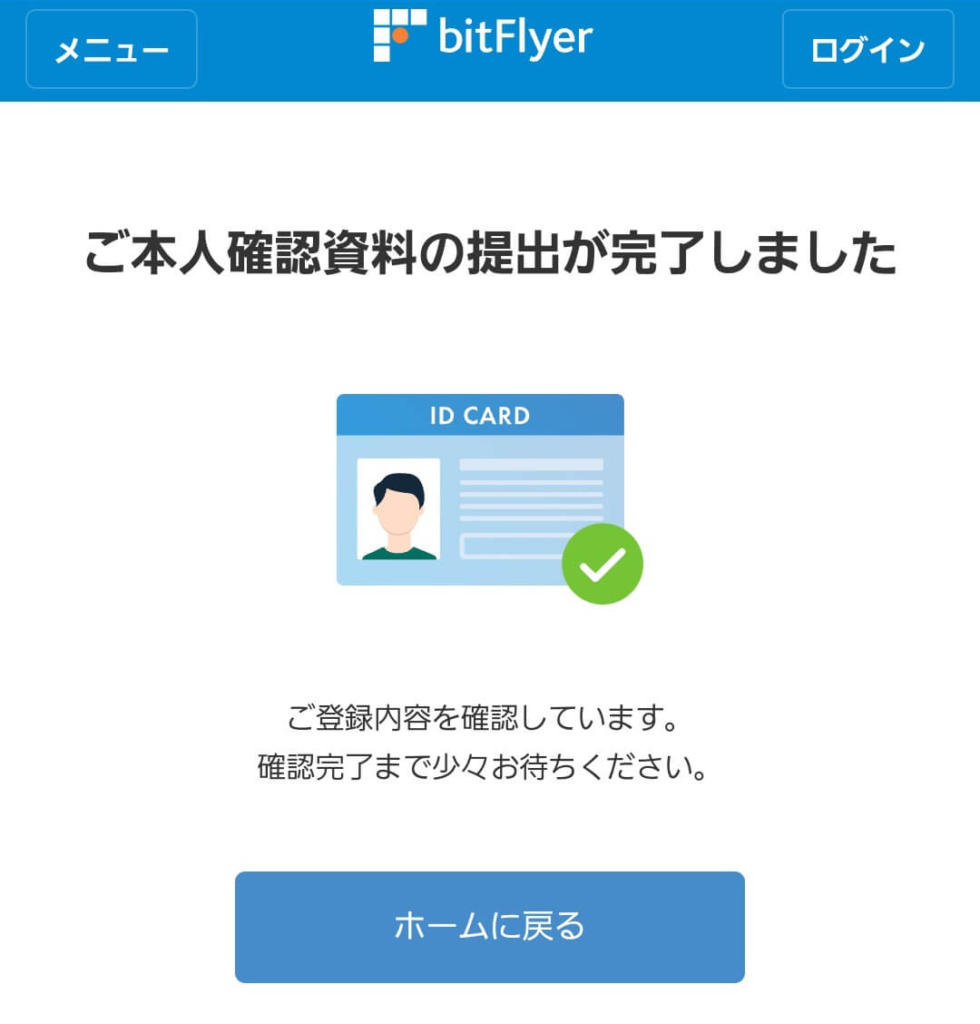
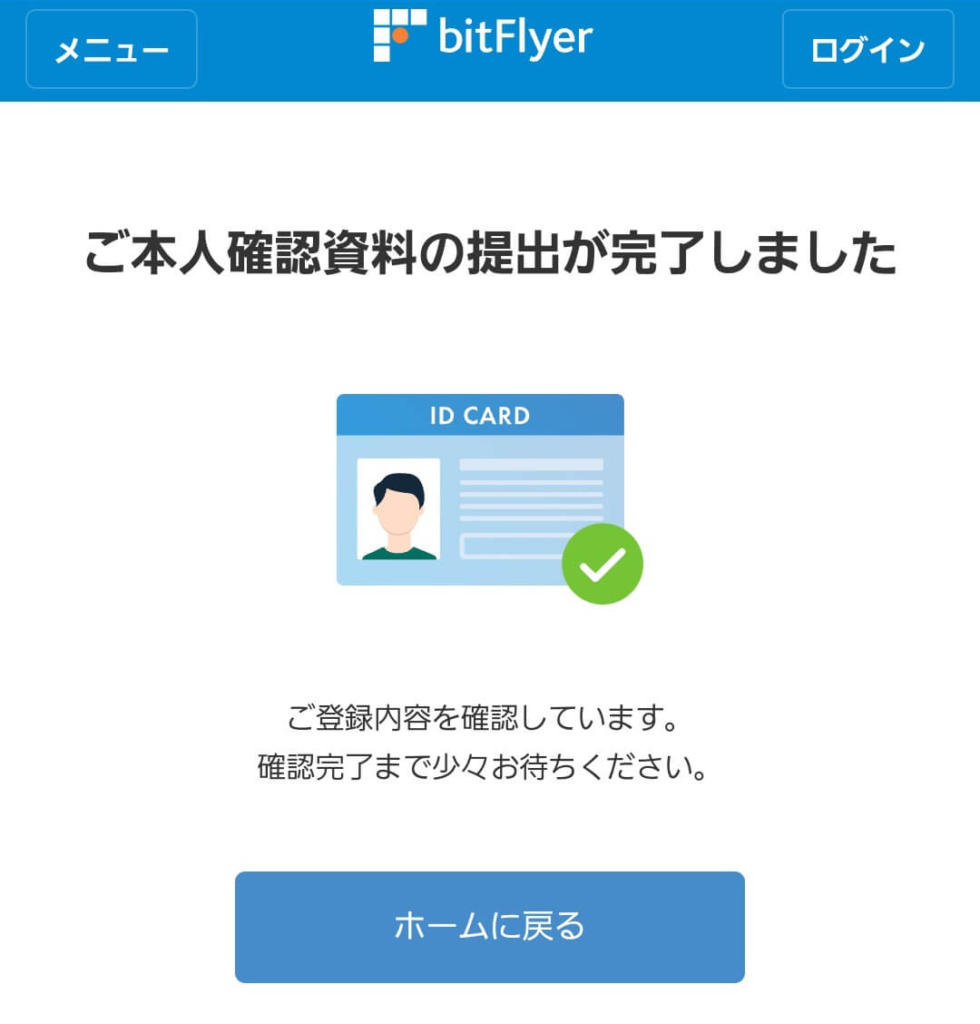
以上で、本人確認資料の提出の手順は完了です。
ここから、本人確認資料の確認待ちの状態となります。
まだbitFlyer(ビットフライヤー)のスマートフォンアプリを持っていない人は、インストールしておきましょう。
本人確認資料の提出後、10分後程度で承認のお知らせがメールとアプリ通知で届きます。
※承認のお知らせは、場合によっては、かなり時間がかかるかもしれません。
PCとスマートフォンの画面から、本人確認資料の承認状況が確認出来ます。
PCでの確認
トップページの右側のアカウント情報で確認出来ます。
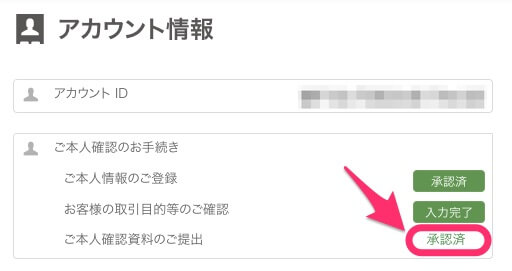
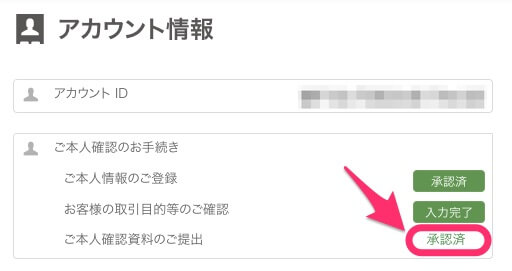
スマートフォンの場合
メニューの「マイアカウント」-「登録内容」で確認出来ます。
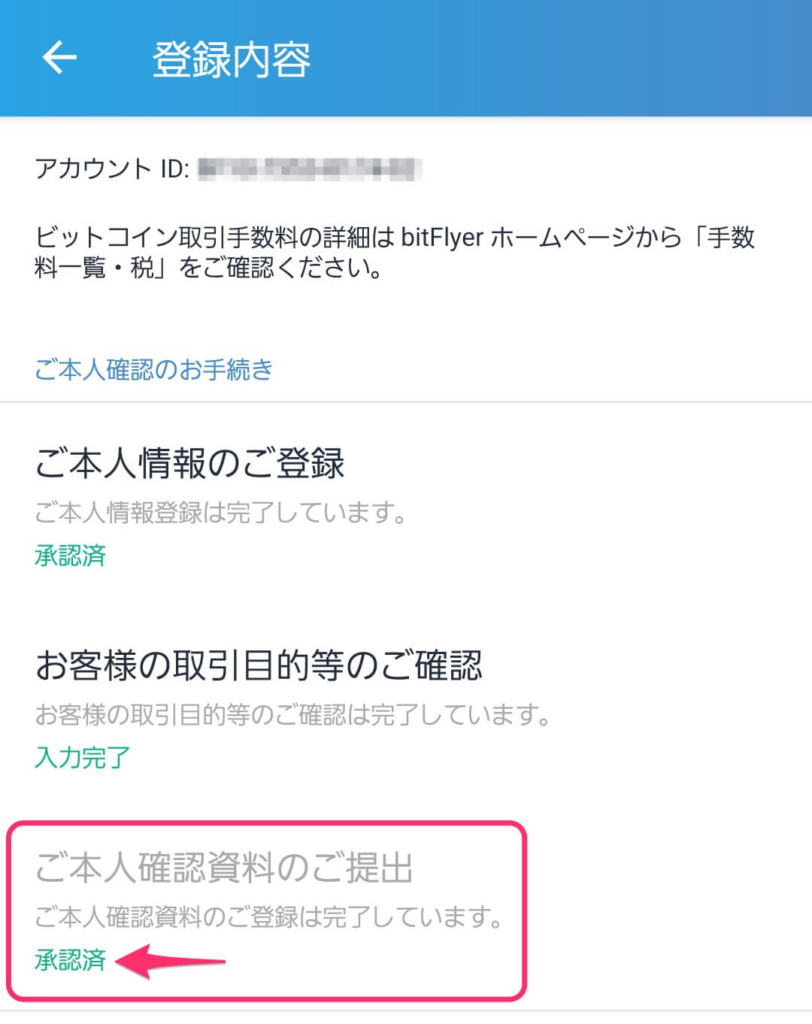
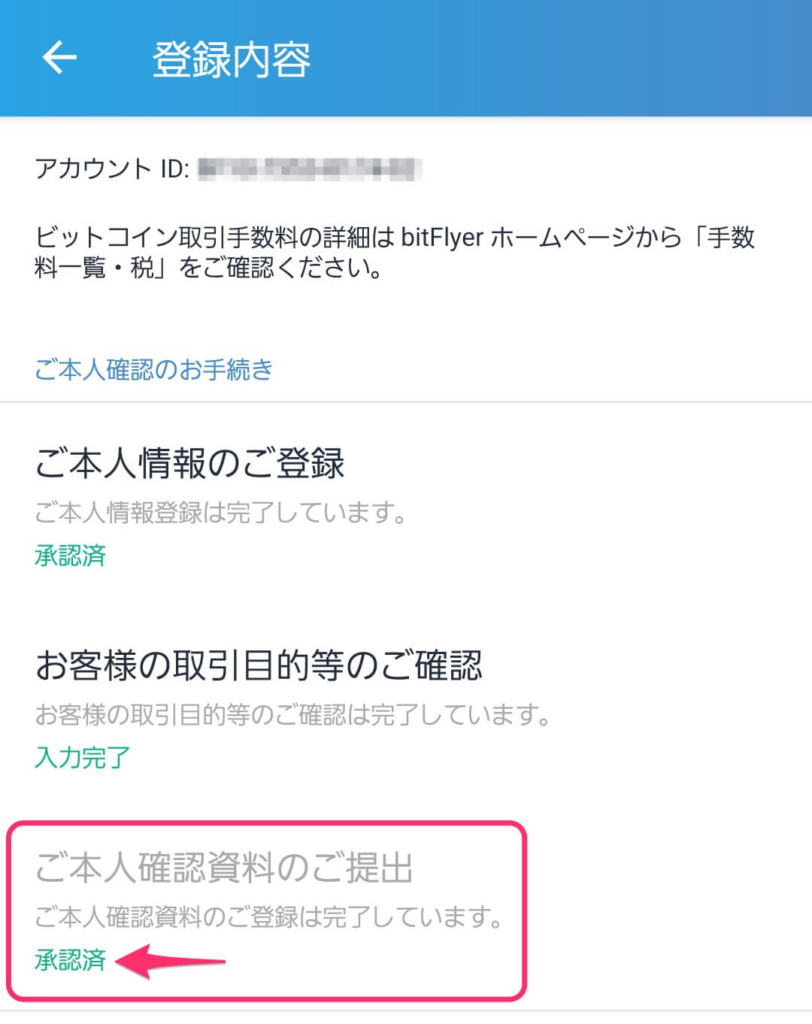
4. 銀行口座を登録する
仮想通貨を購入する際、bitFlyer(ビットフライヤー)の口座(三井住友銀行もしくは住信 SBI ネット銀行)へ振り込むために、自分の銀行口座を登録します。
ここでは、スマートフォンアプリでの銀行口座の登録手順を説明します。
アプリで、ログインした後、画面の「メニュー」を押し、「マイアカウント」-「登録内容」を押します。
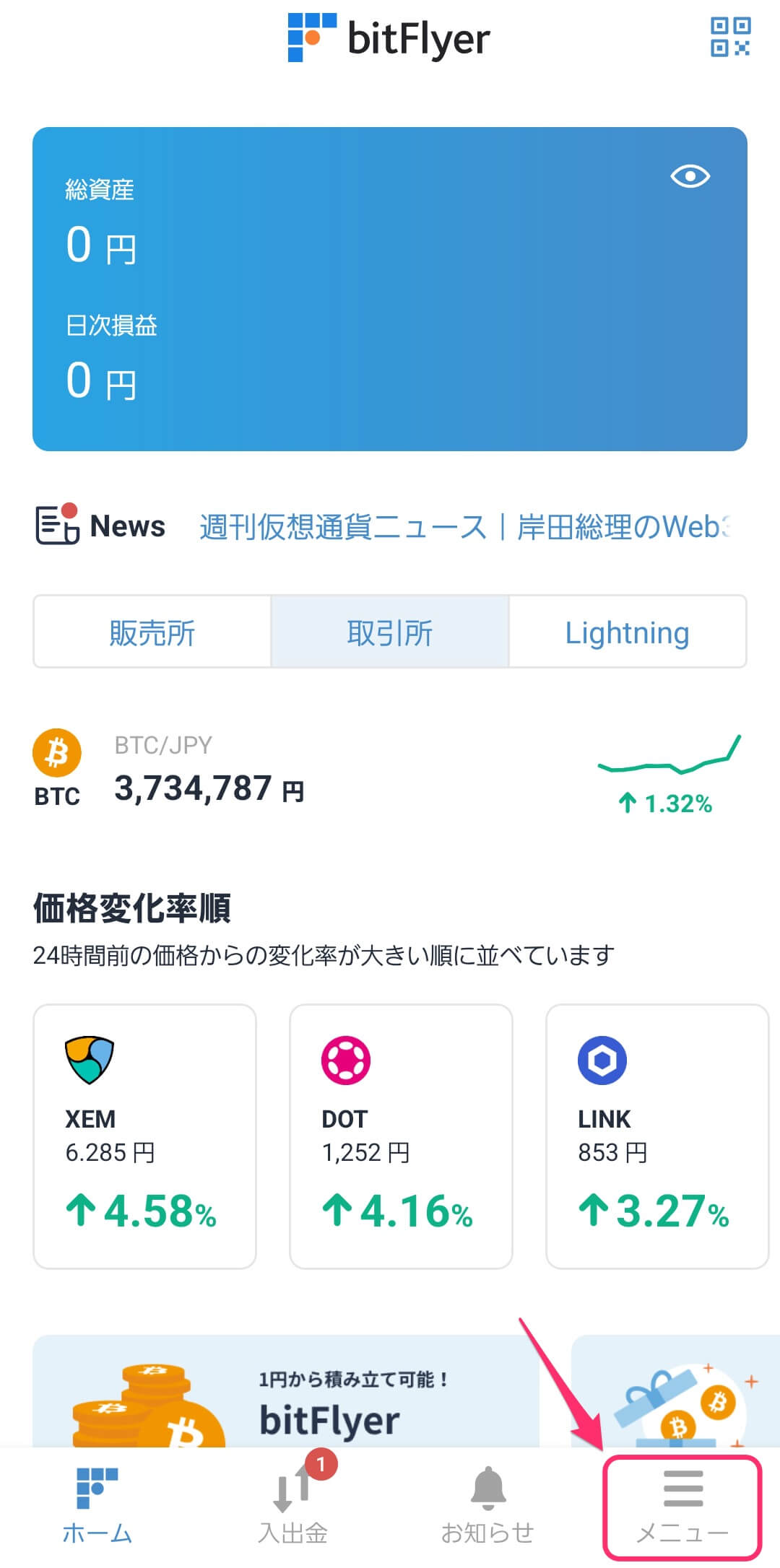
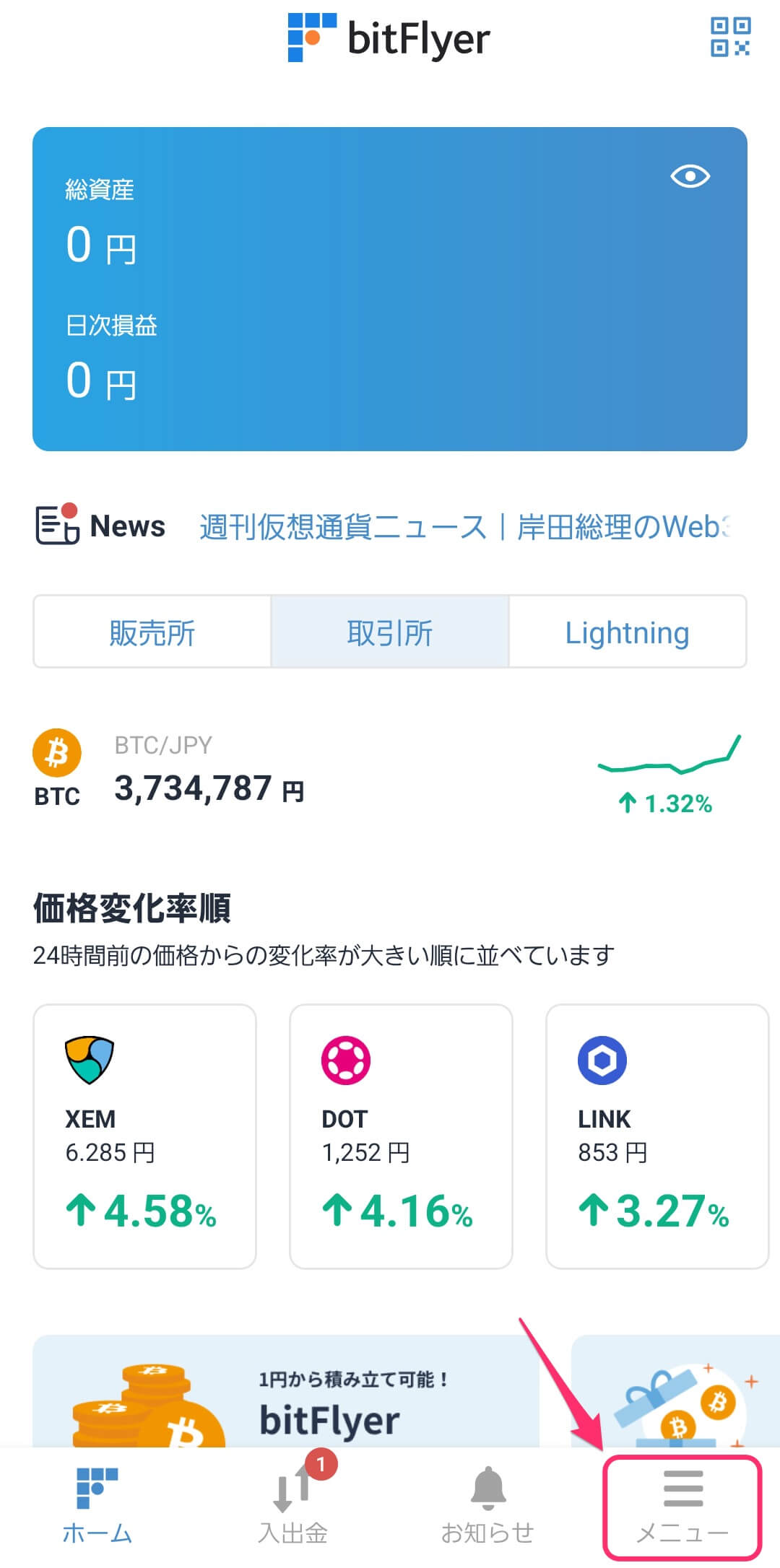
「登録内容」画面で「銀行口座情報確認」を押します。
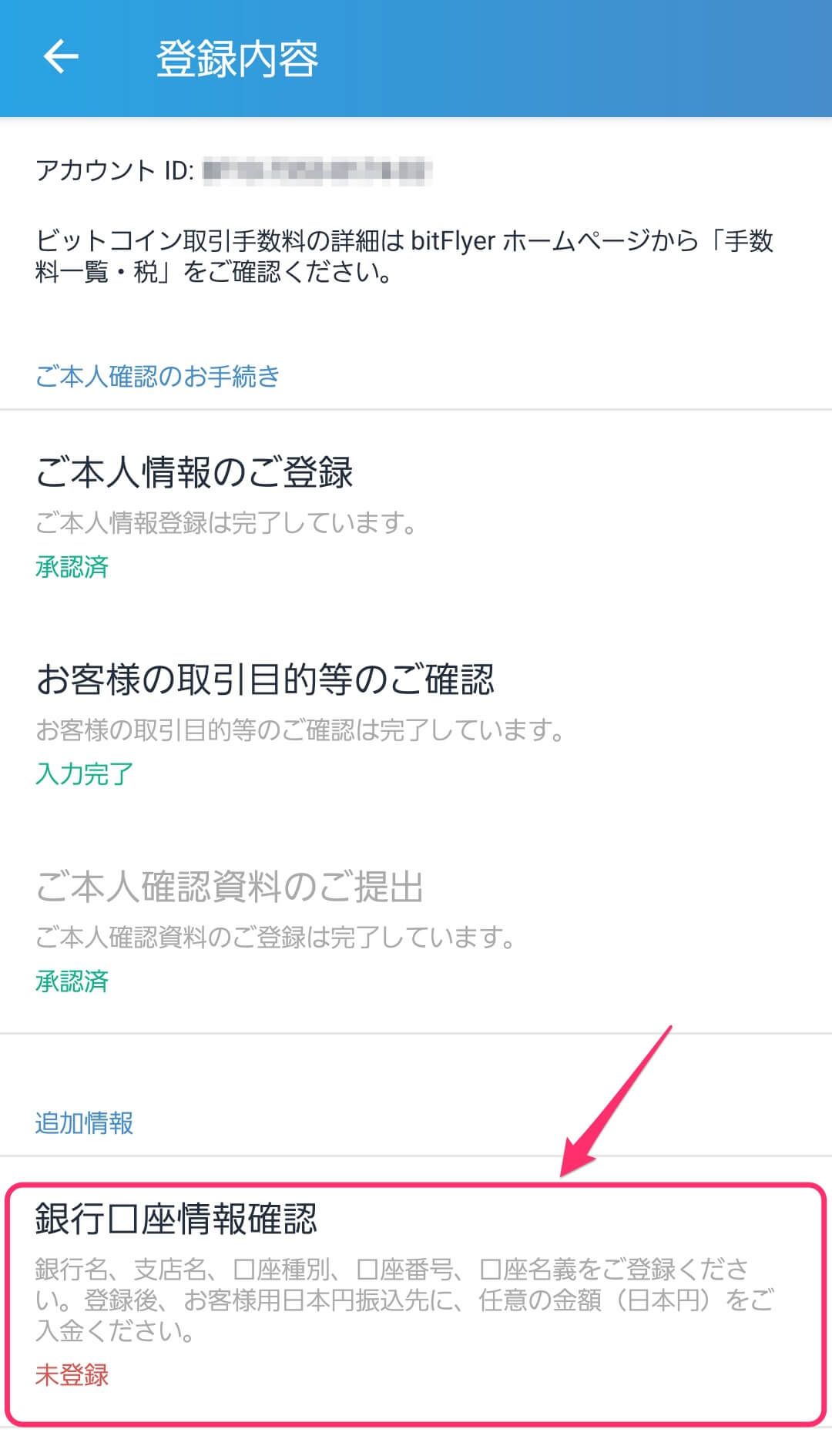
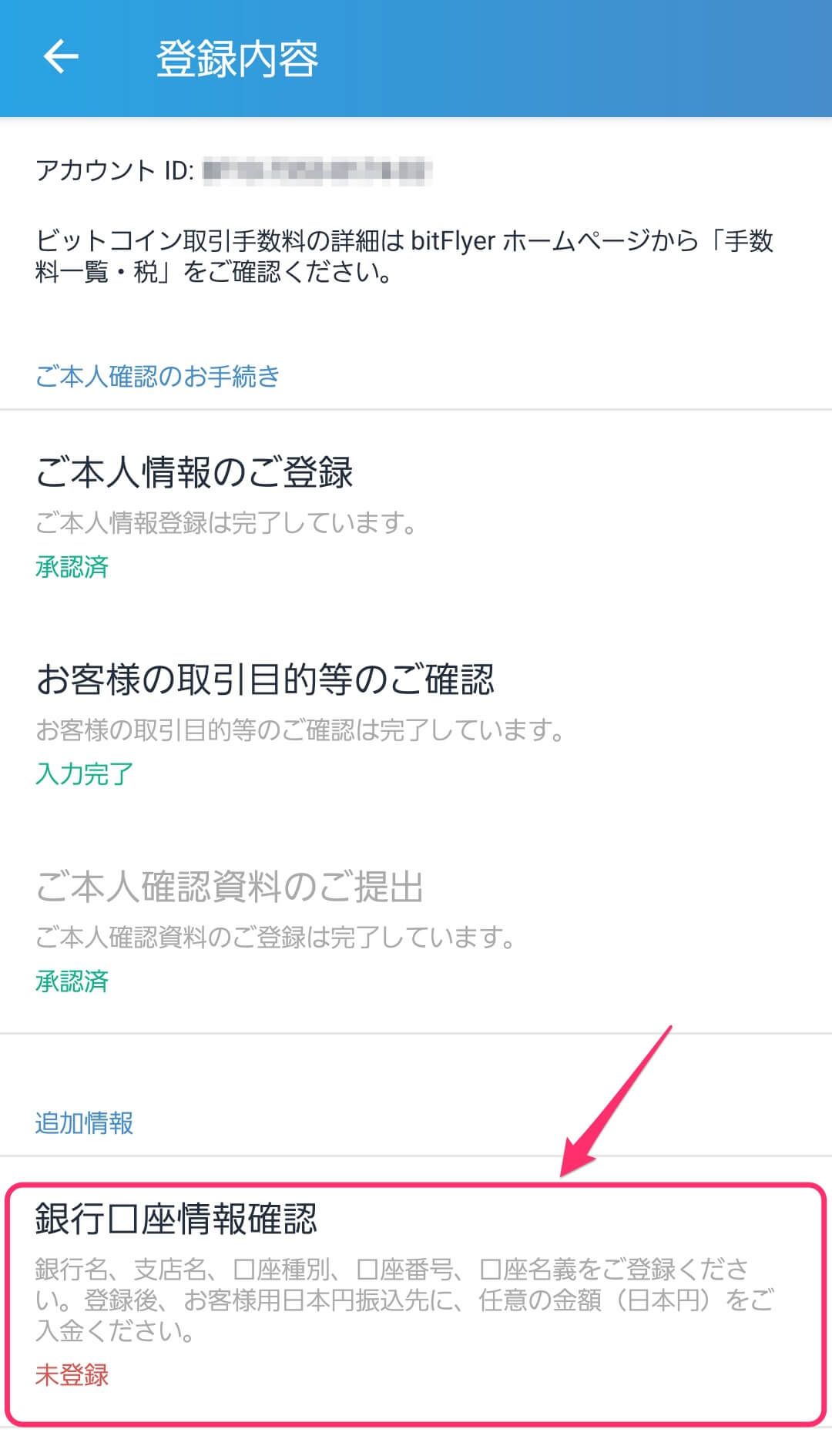
「本人銀行口座を登録」ボタンを押します。
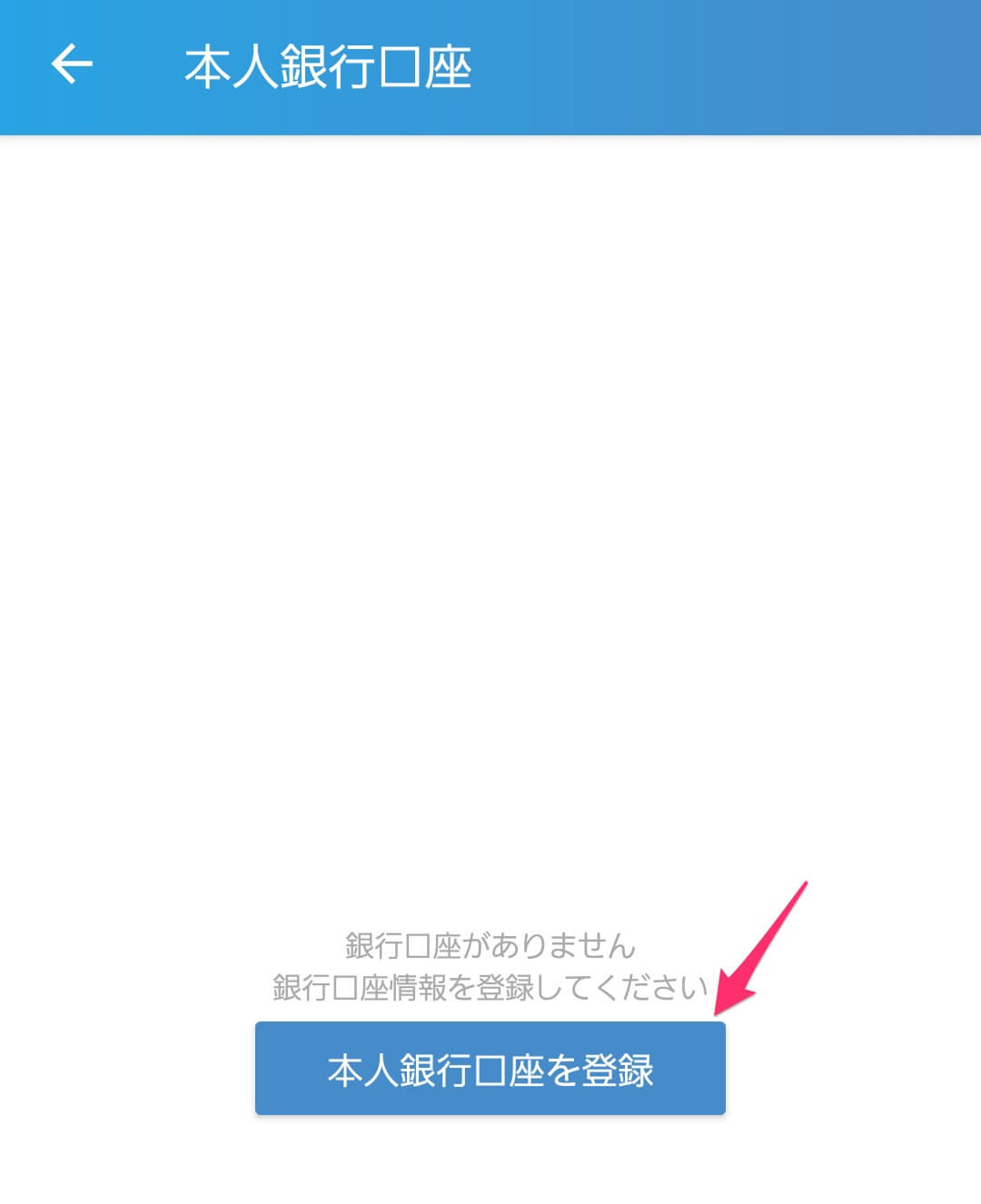
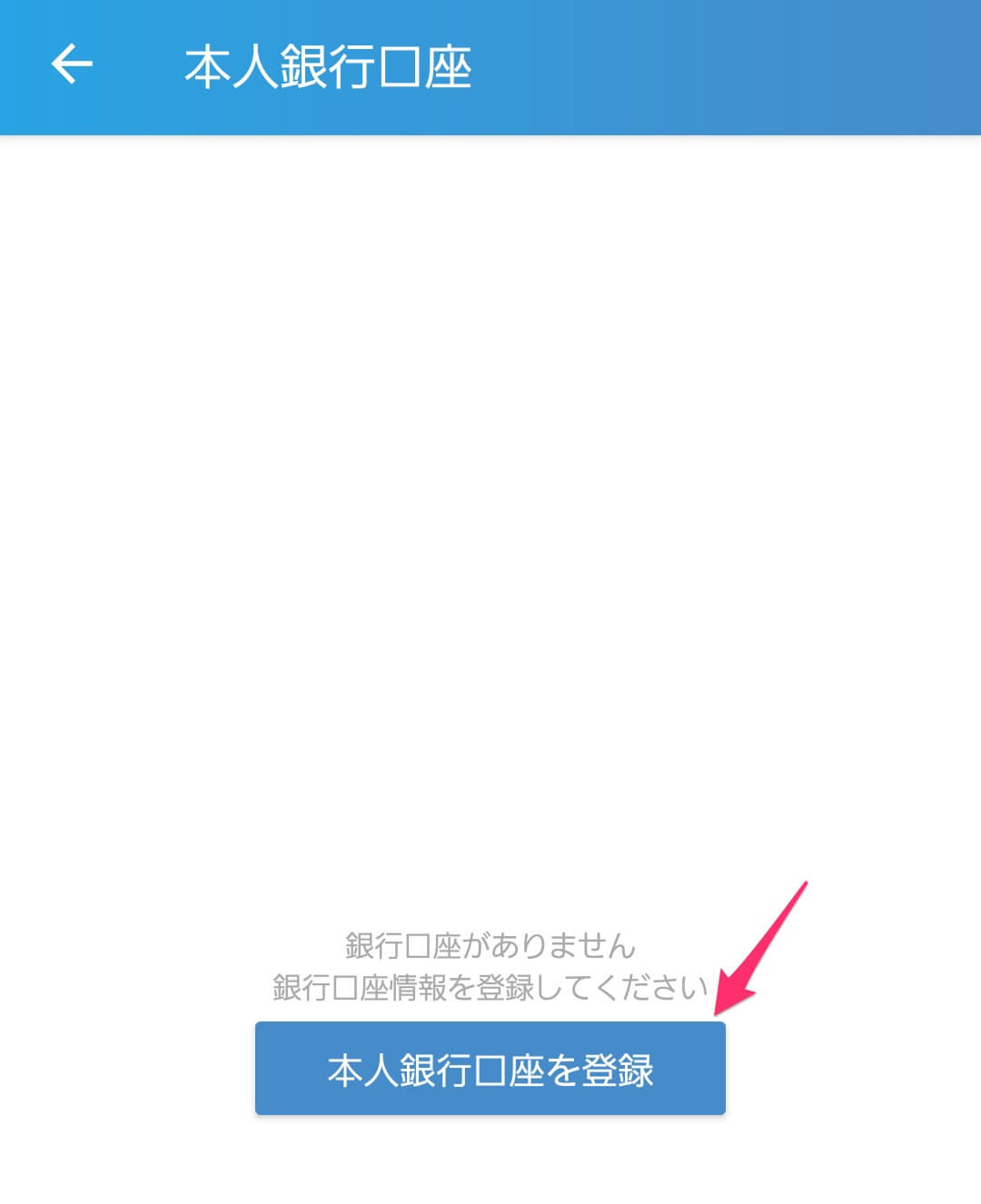
「銀行・支店」「預金種類」「口座番号」「口座名義」を入力します。
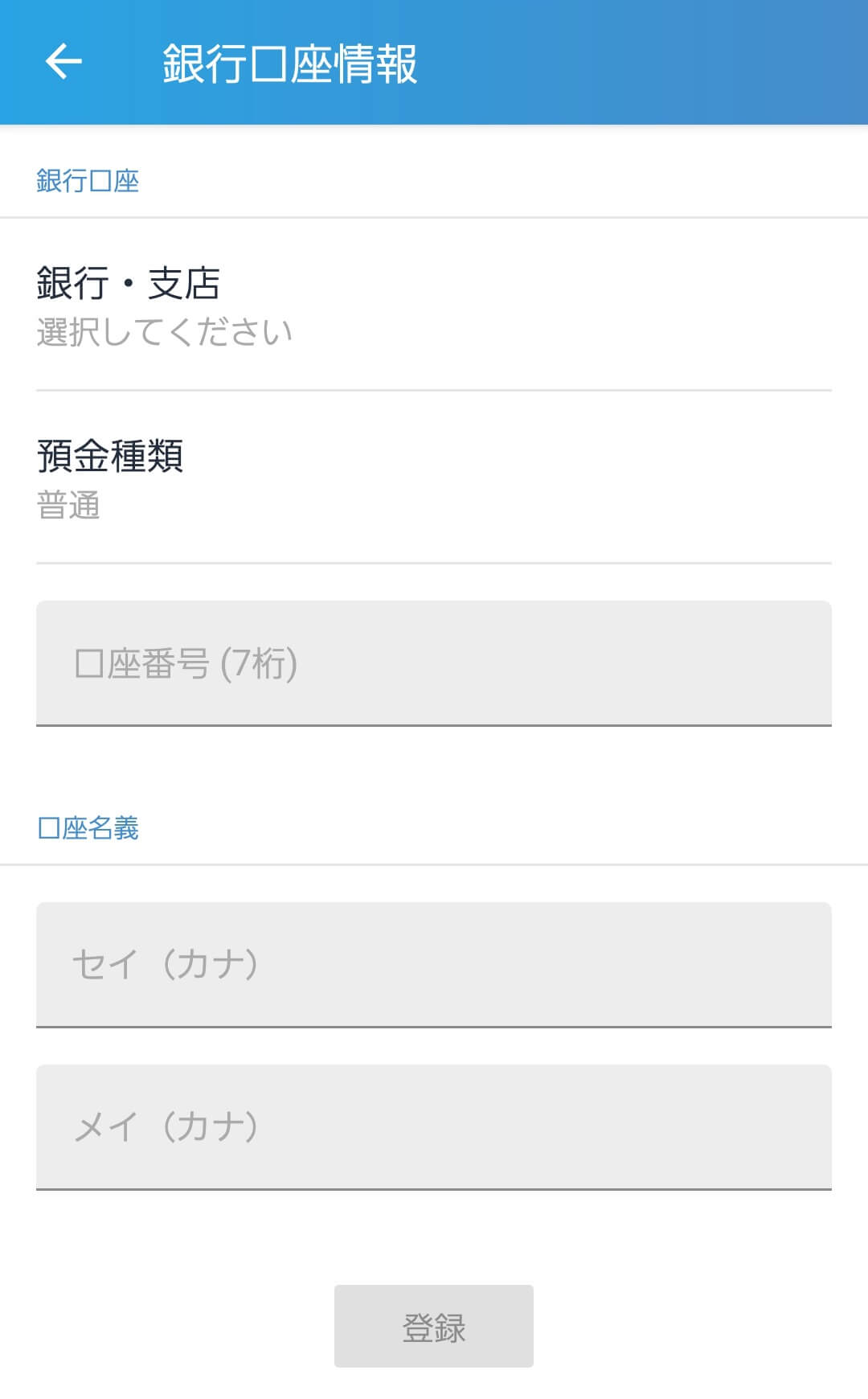
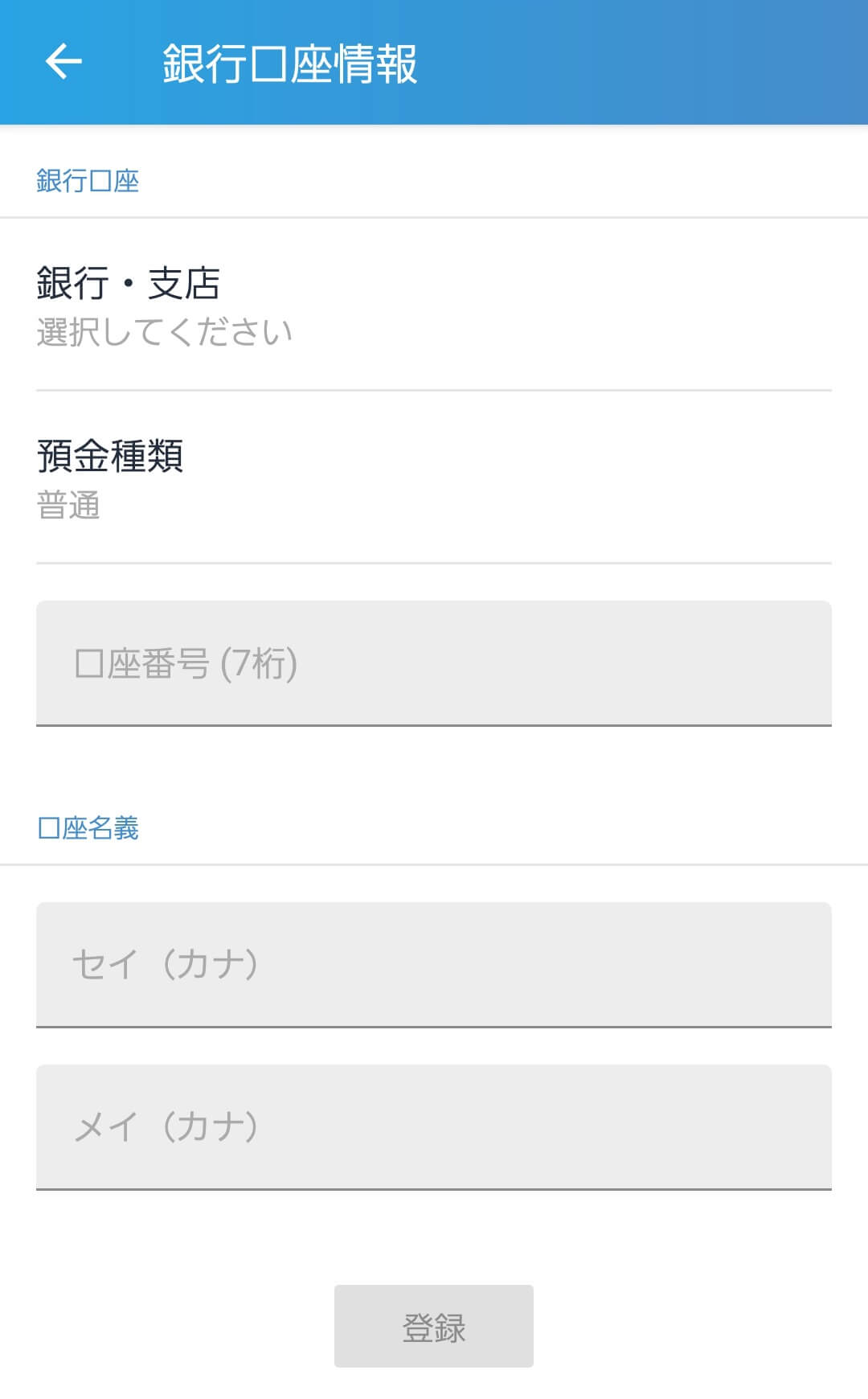
登録した銀行口座が表示され、承認待ちの表示となっています。
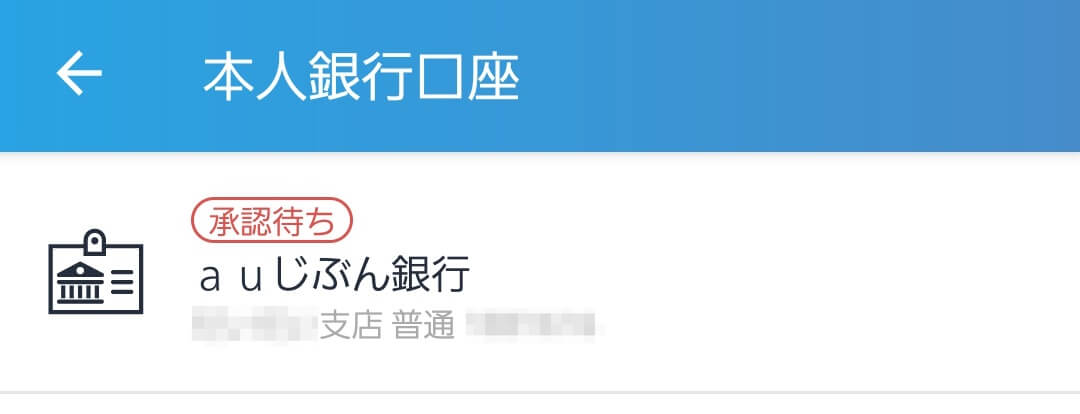
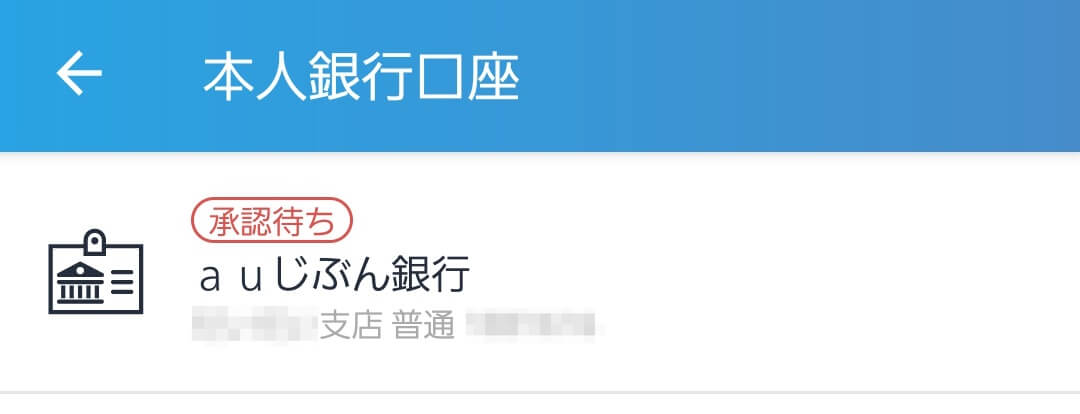
銀行口座登録後、10分程度経つと、承認手続きの完了メールが届きます。
アプリで確認すると、「登録内容」画面の銀行口座情報確認の箇所では、「承認済」となっていることを確認出来ます。
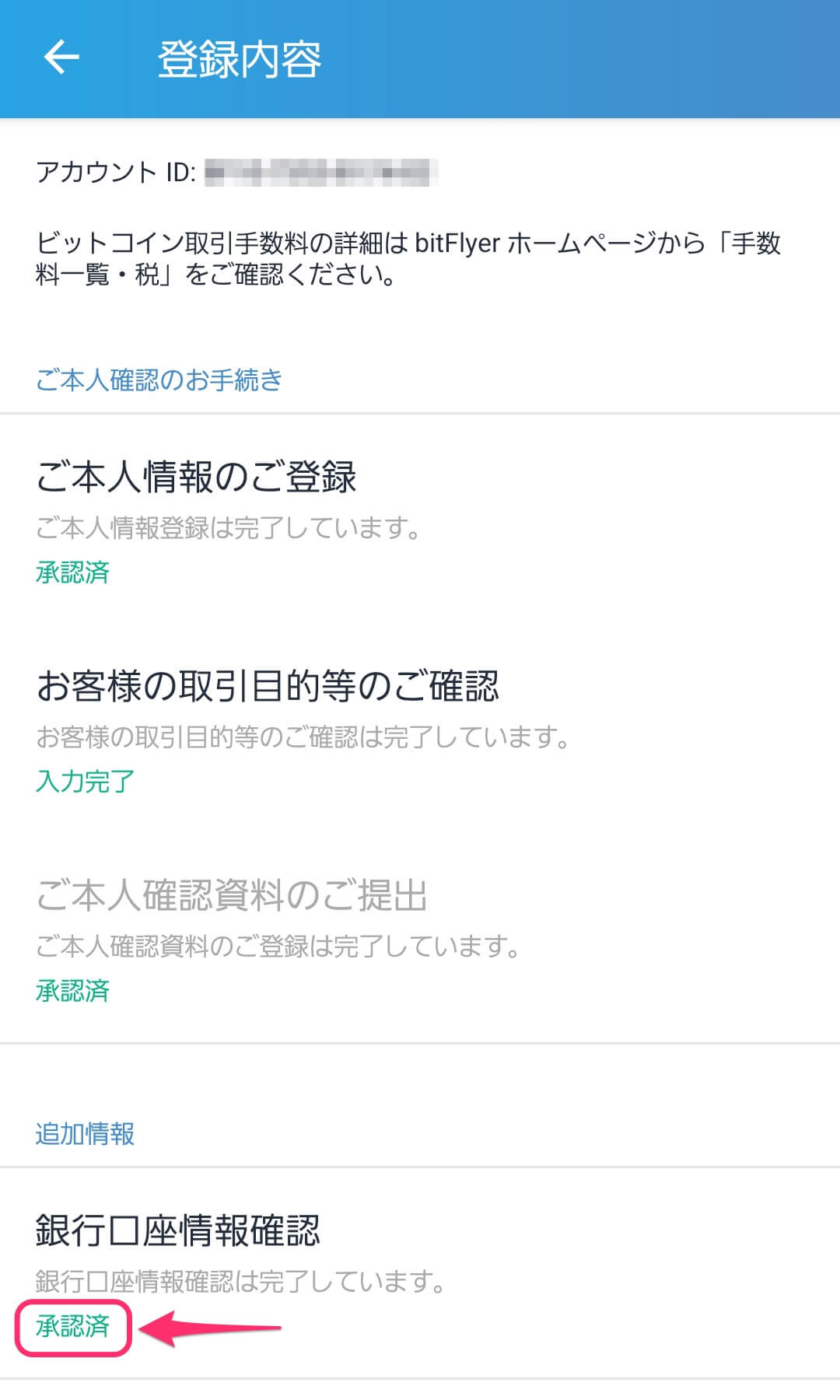
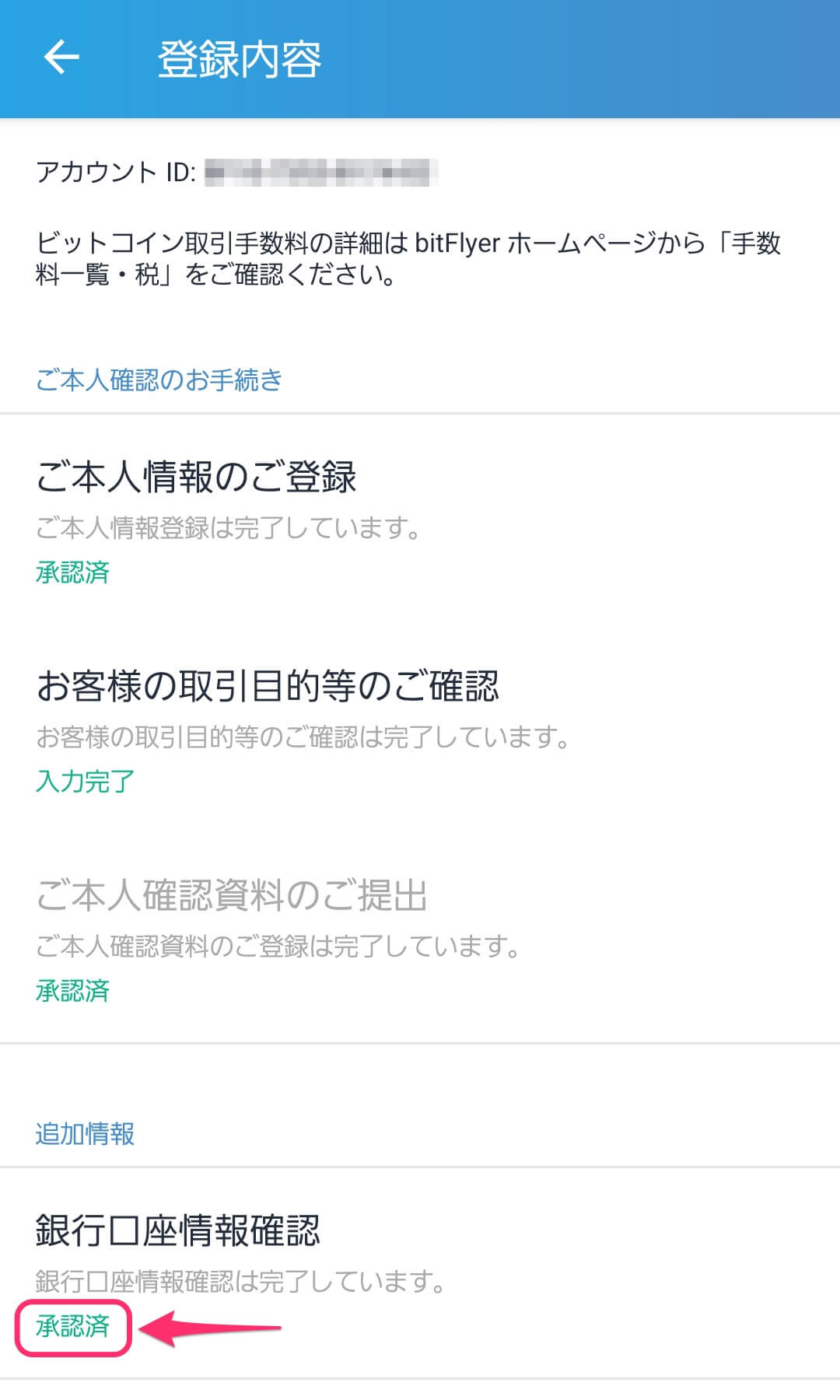
口座開設と設定が完了したら、仮想通貨を買ってみましょう!
以上で、bitFlyer(ビットフライヤー)の口座開設手順がおわりです。
やっと、仮想通貨を買うための準備が整いましたね。
続いて入金をすることで、仮想通貨を買うことが出来ます!
まずは代表的な仮想通貨ビットコインを買ってみるのが良いでしょう!
bitFlyer(ビットフライヤー)のメリット
1円からビットコインが買える
ビットコイン販売所では、1 円から購入できます。でも1円とは言わず、もう少しまとまった金額を買うのも良いでしょう。


使いやすいユーザーインターフェース
「販売所」と「取引所」のタブがあり、表示を切り替えることが簡単に出来ます。
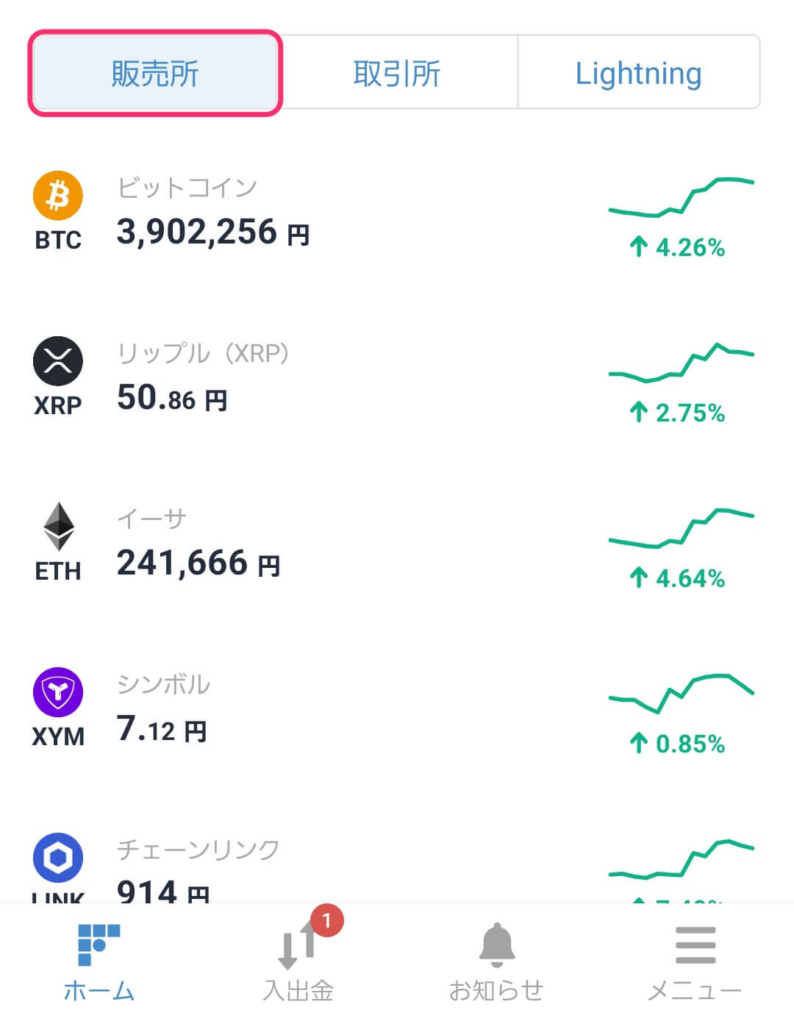
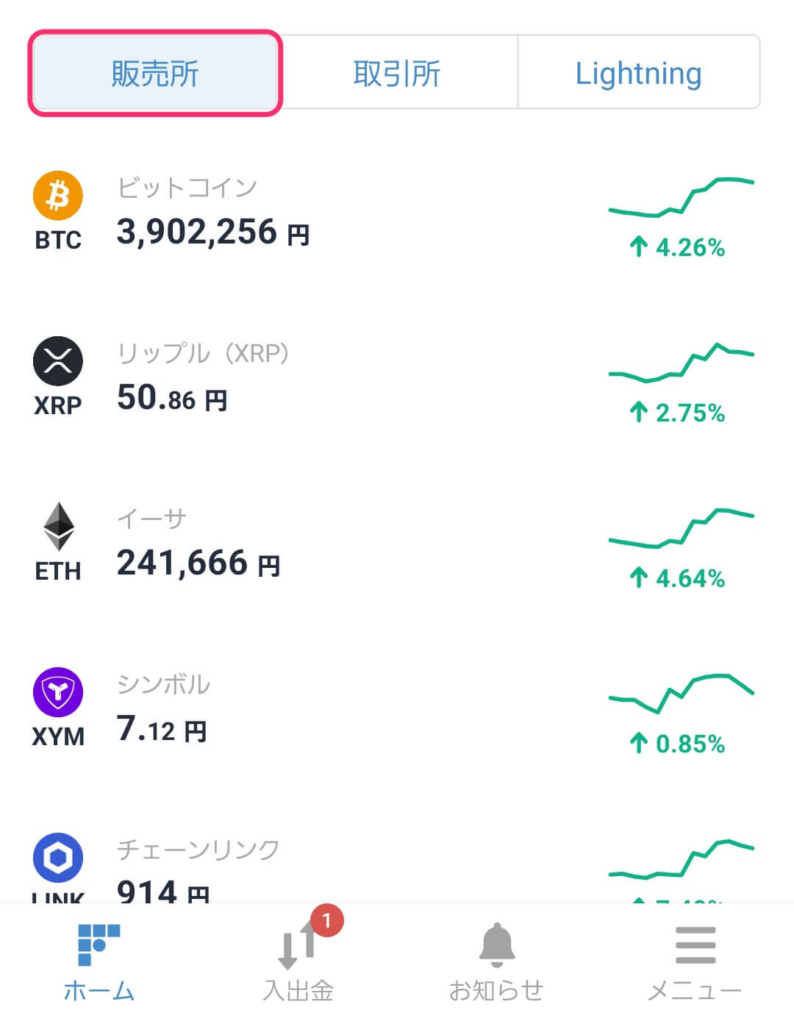
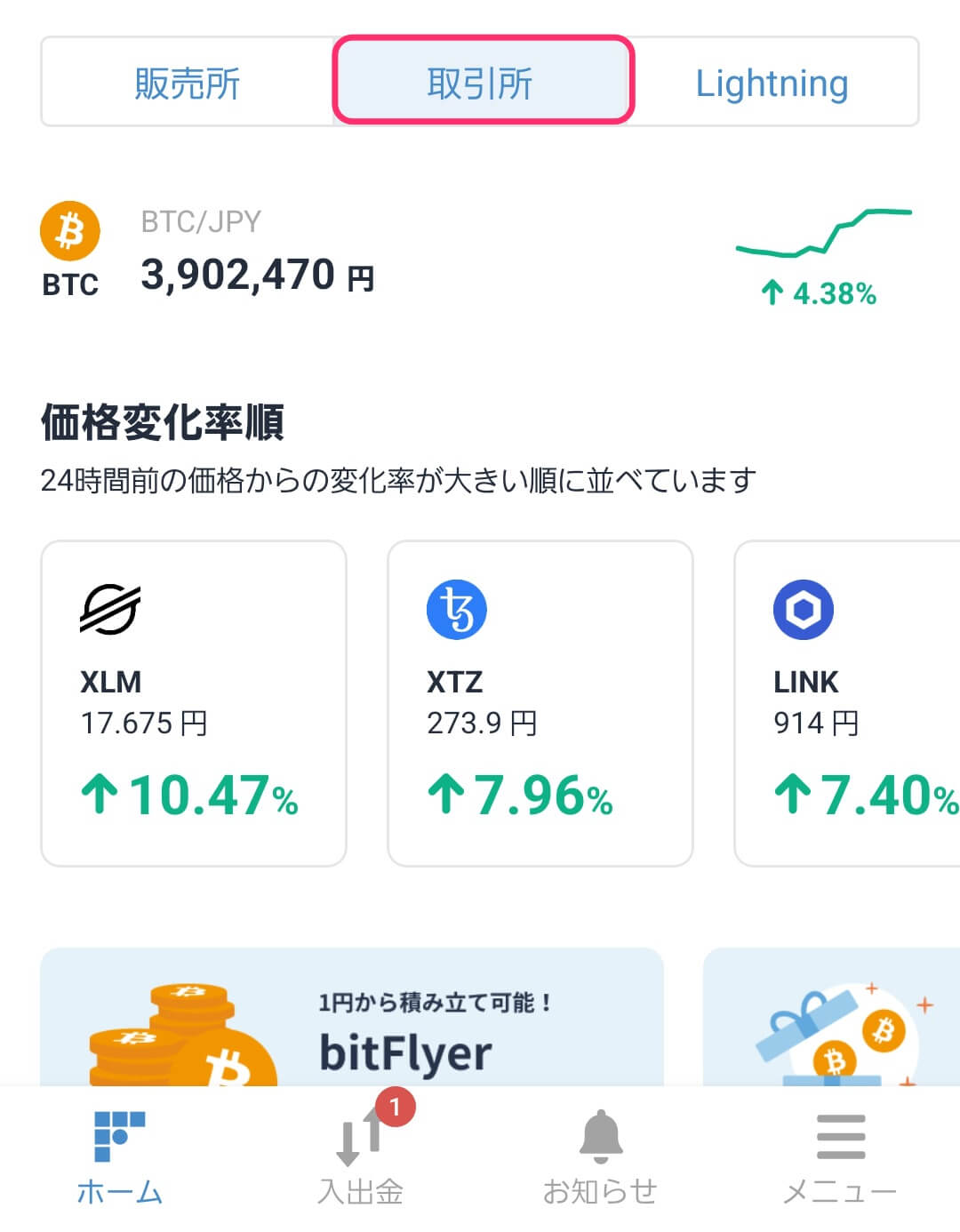
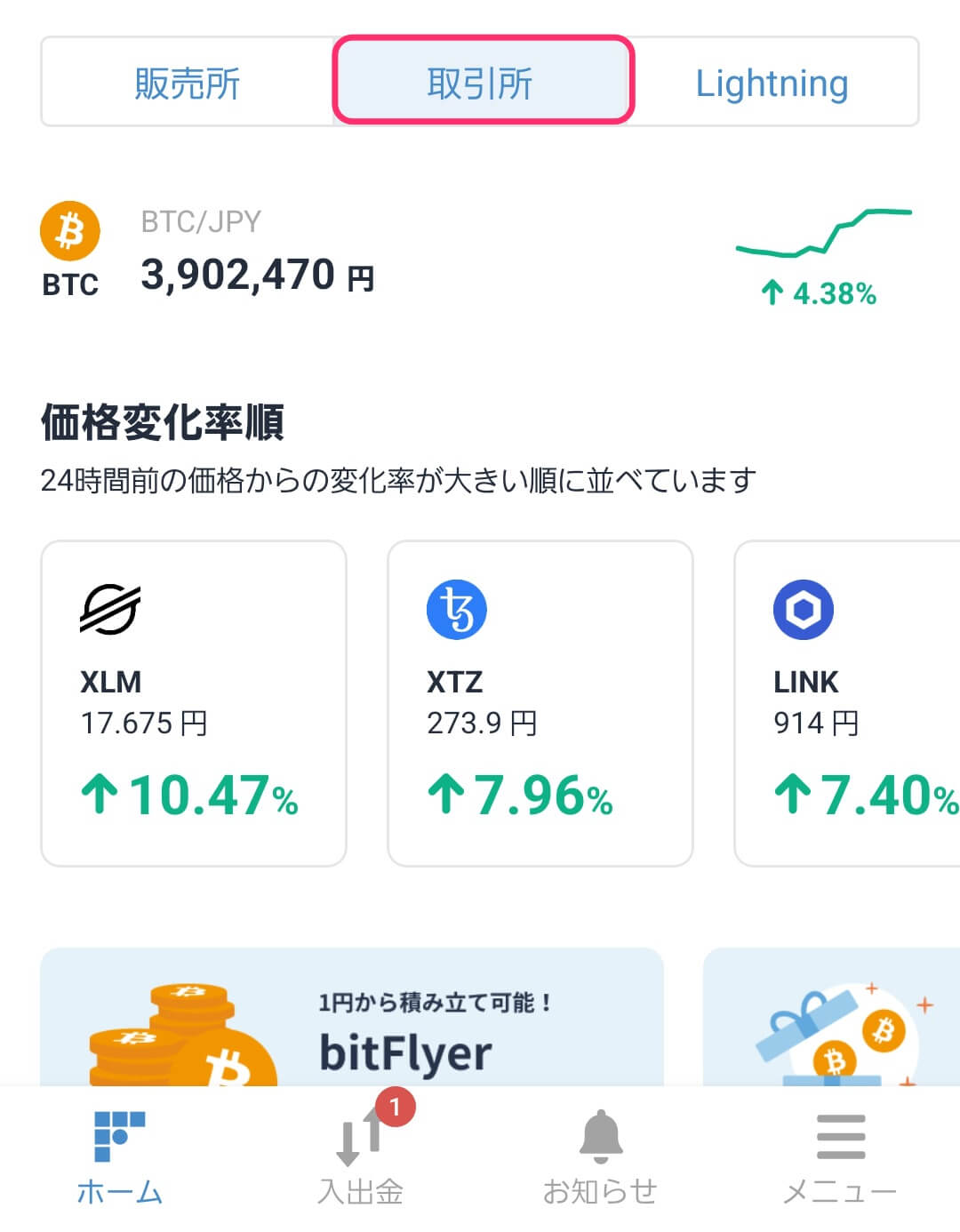
Lightningでは、チャートも見ることが出来ます。
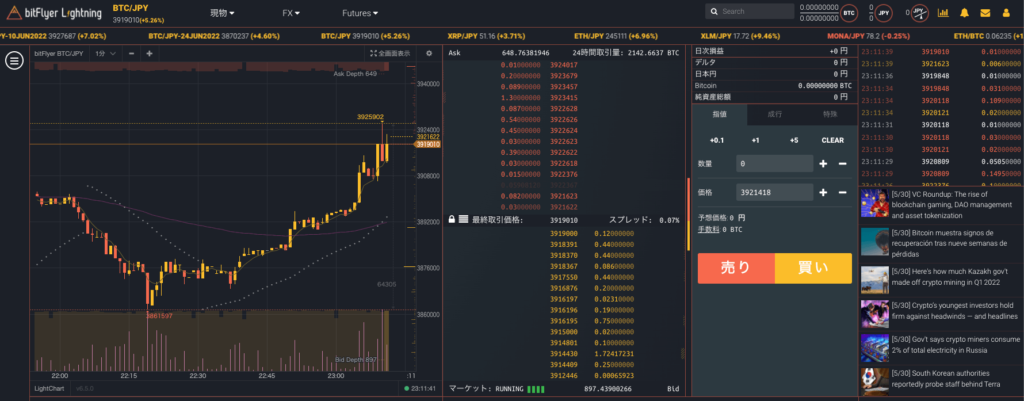
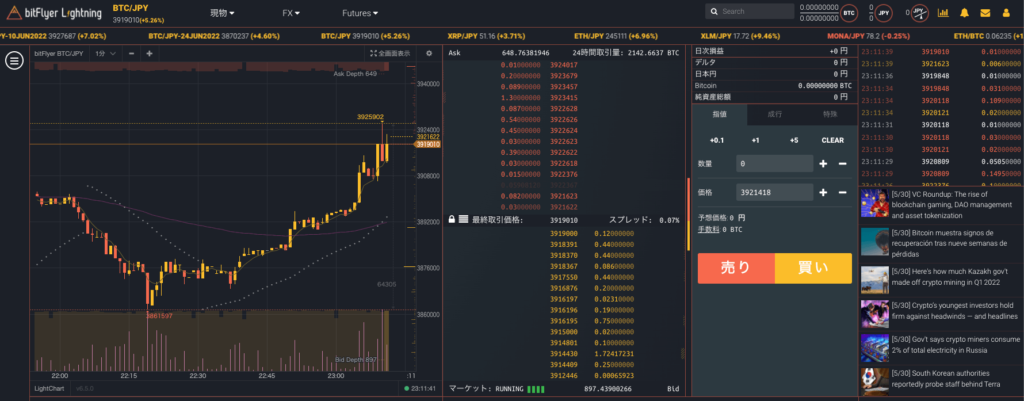
仮想通貨ニュースも見ることができますので、最新情報を得ることが出来ます。
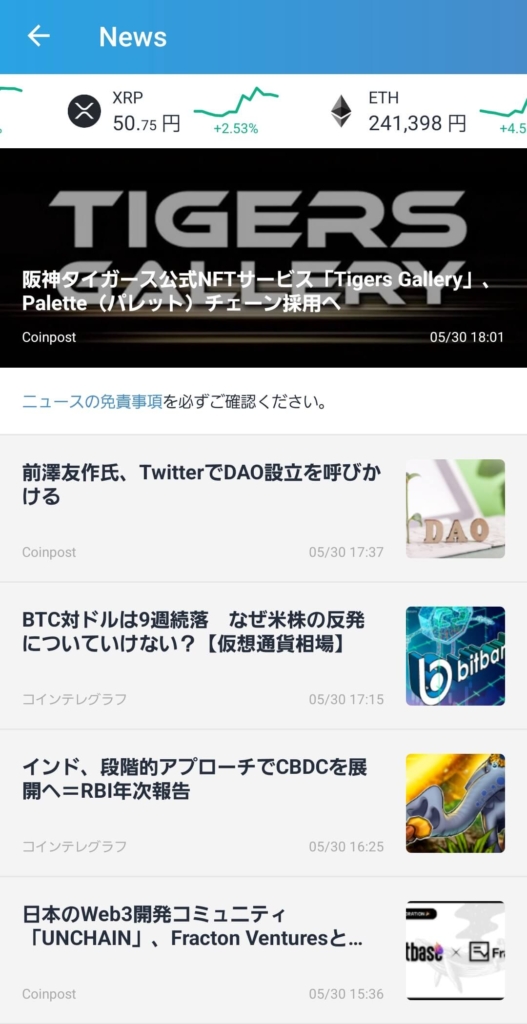
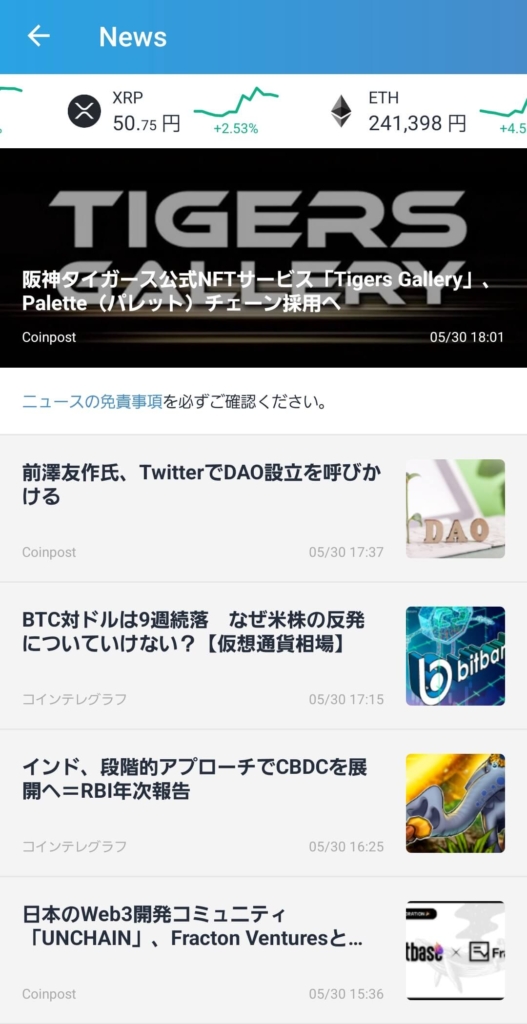
さっそくbitFlyer(ビットフライヤー)に登録してみよう!
下記のバナーをクリックして、bitFlyer(ビットフライヤー)に登録後、さっそく仮想通貨を購入してみましょう!
bitFlyer(ビットフライヤー)で1万円分のビットコイン買う方法も紹介しています。以下の記事もぜひご覧ください!










